Hp PAVILION ZD8290EA, PAVILION ZD8007EA, PAVILION ZD8124EA, PAVILION ZD8185EA, PAVILION ZD8181EA Hardware and software overview
...Page 1
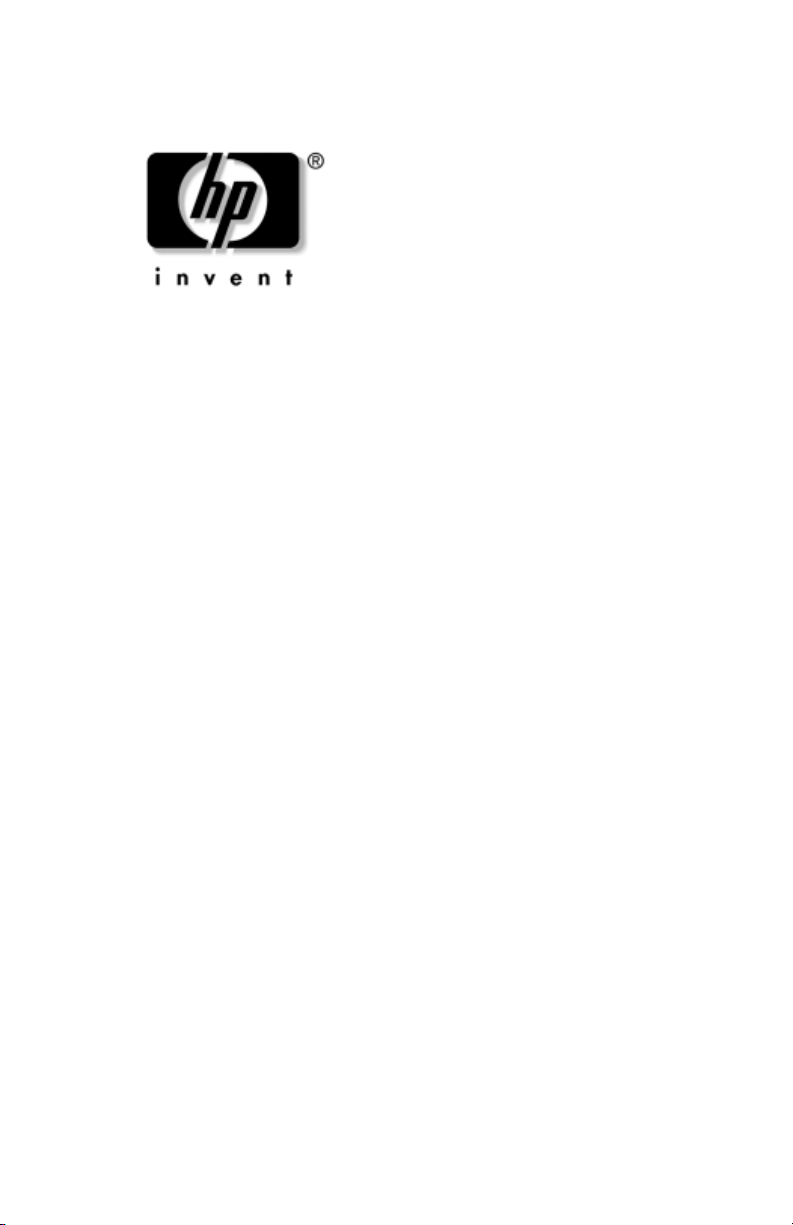
Maskinvare- og programvareoversikt
HP Notebook
Dokumentdelenummer: 366536-091
November 2004
Denne håndboken beskriver hvor du finner, og hvordan du bruker
de fleste maskinvare- og programvarekomponentene på
maskinen. Opplysninger om modemer og trådløse enheter finner
du ikke i denne håndboken. Opplysninger om trådløse enheter
finner du i det trykkede heftet Sette opp trådløst nettverk som ble
levert sammen med maskinen (kun enkelte modeller), og i
håndboken for den trådløse enheten på CD-en Notebook
Documentation (Maskindokumentasjon). Modemopplysninger
finner du i håndboken Modem og nettverk på CD-en Notebook
Documentation (Maskindokumentasjon).
Page 2
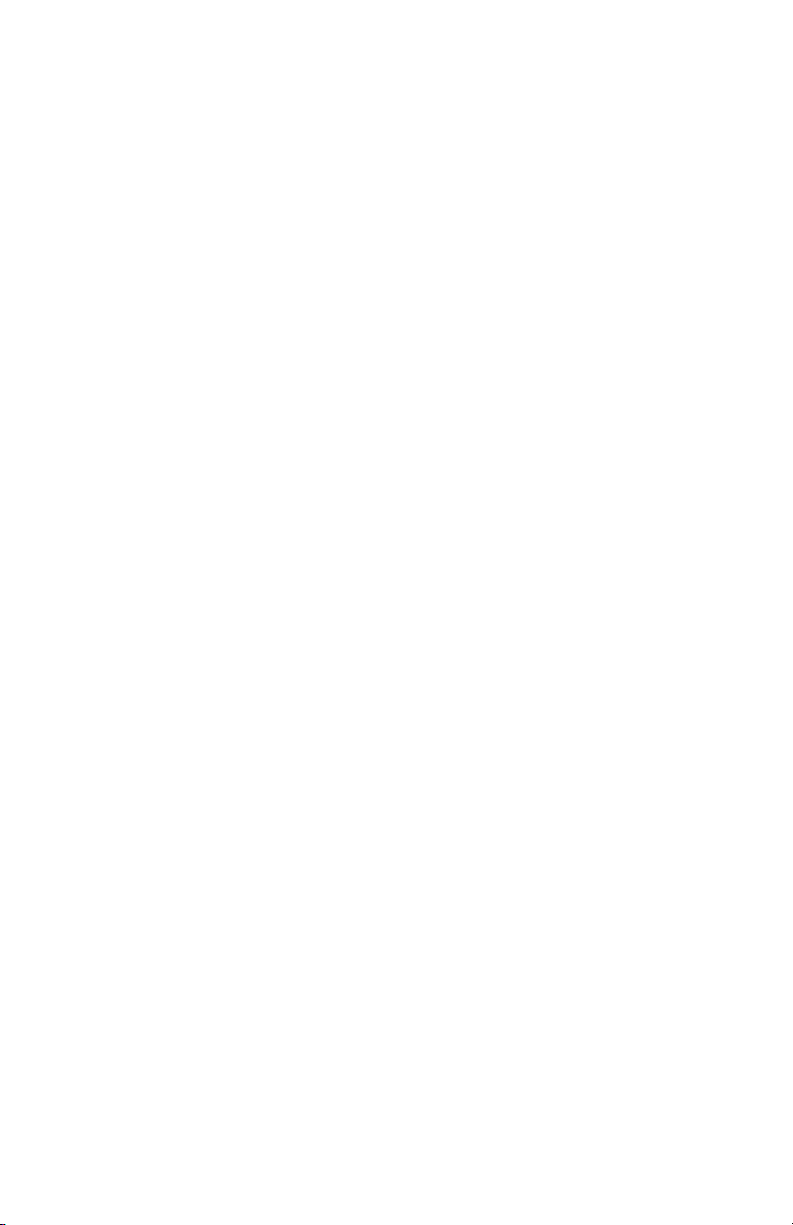
© Copyright 2004 Hewlett-Packard Development Company, L.P.
Microsoft og Windows er registerte varemerker for Microsoft Corporation
i USA. Intel er et varemerke eller registrerte varemerker for Intel
Corporation eller datterselskaper i USA og i andre land. SD-logoen er
varemerke for sin eier. Bluetooth er et varemerke for sin eier og brukes
av Hewlett-Packard Company under lisens.
Informasjonen i dette dokumentet kan endres uten forvarsel. Garantiene
for HPs produkter og tjenester er fremsatt i de uttrykkelige
garantierklæringene som følger med produktene og tjenestene.
Opplysningene i dette dokumentet medfører ikke tilleggsgarantier.
HP påtar seg ikke ansvar for eventuelle tekniske eller redigeringsmessige
feil eller utelatelser i dette dokumentet.
Maskinvare- og programvareoversikt
HP Notebook
Første utgave, november 2004
Referansenummer: zd8000
Dokumentdelenummer: 366536-091
Page 3
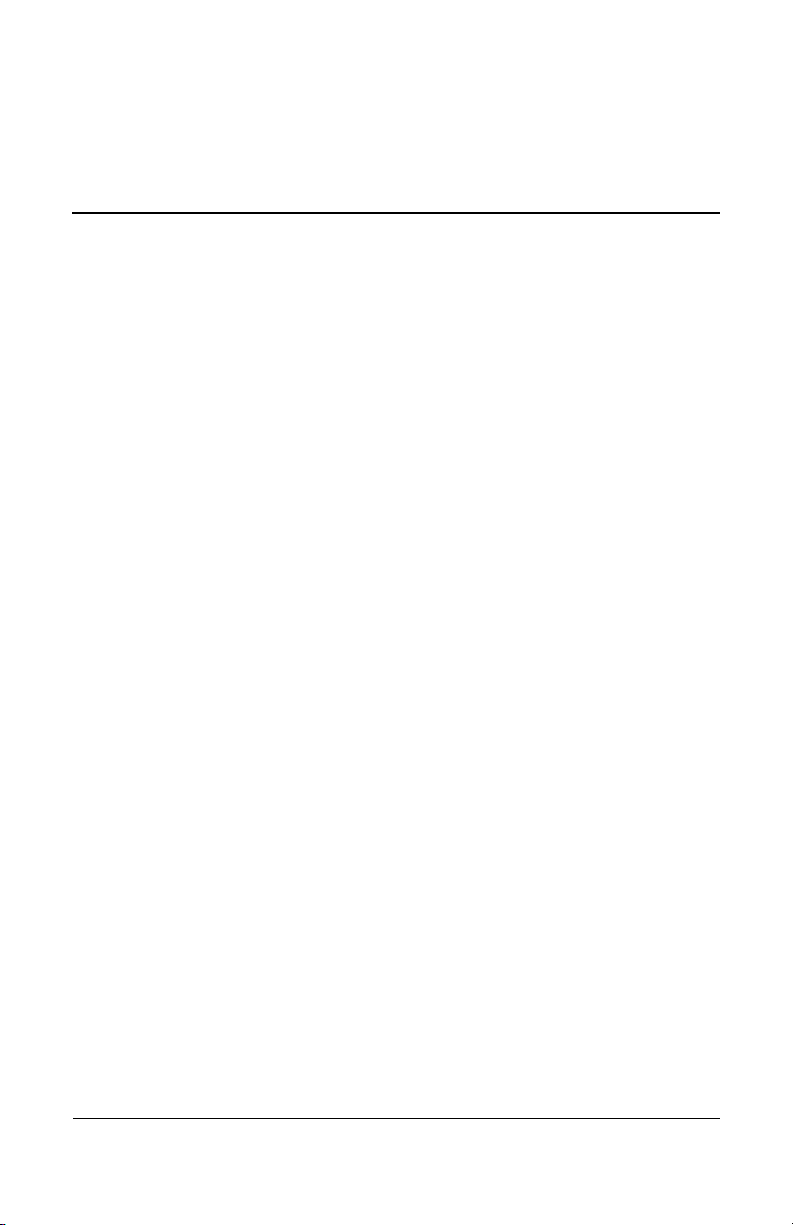
Innhold
1 Maskinvare
Komponenter på oversiden . . . . . . . . . . . . . . . . . . . . . . . 1–2
Styrepute (TouchPad) . . . . . . . . . . . . . . . . . . . . . . . . 1–2
Taster . . . . . . . . . . . . . . . . . . . . . . . . . . . . . . . . . . . . . 1–3
Strømknapper. . . . . . . . . . . . . . . . . . . . . . . . . . . . . . . 1–4
Lamper. . . . . . . . . . . . . . . . . . . . . . . . . . . . . . . . . . . . 1–5
Knapper . . . . . . . . . . . . . . . . . . . . . . . . . . . . . . . . . . . 1–6
Komponenter på fremsiden . . . . . . . . . . . . . . . . . . . . . . . 1–7
Komponenter på baksiden . . . . . . . . . . . . . . . . . . . . . . . . 1–8
Kontakter og porter . . . . . . . . . . . . . . . . . . . . . . . . . . 1–8
Luftespalte . . . . . . . . . . . . . . . . . . . . . . . . . . . . . . . . . 1–9
Komponenter på venstre side. . . . . . . . . . . . . . . . . . . . . 1–10
Kontakter, porter og komponenter. . . . . . . . . . . . . . 1–10
Luftespalte . . . . . . . . . . . . . . . . . . . . . . . . . . . . . . . . 1–11
Komponenter på høyre side . . . . . . . . . . . . . . . . . . . . . . 1–12
Komponenter på undersiden . . . . . . . . . . . . . . . . . . . . . 1–14
Batteribrønn, harddiskbrønn og minnebrønn. . . . . . 1–14
Luftespalter . . . . . . . . . . . . . . . . . . . . . . . . . . . . . . . 1–15
Flere standardkomponenter . . . . . . . . . . . . . . . . . . . . . . 1–16
Ledninger og kabler. . . . . . . . . . . . . . . . . . . . . . . . . 1–17
Adaptere og batteri . . . . . . . . . . . . . . . . . . . . . . . . . 1–18
Etiketter . . . . . . . . . . . . . . . . . . . . . . . . . . . . . . . . . . 1–19
Gjenoppretting-
og dokumentasjon-plater (CD/DVD) . . . . . . . . . . . 1–20
Maskinvare- og programvareoversikt v
Page 4
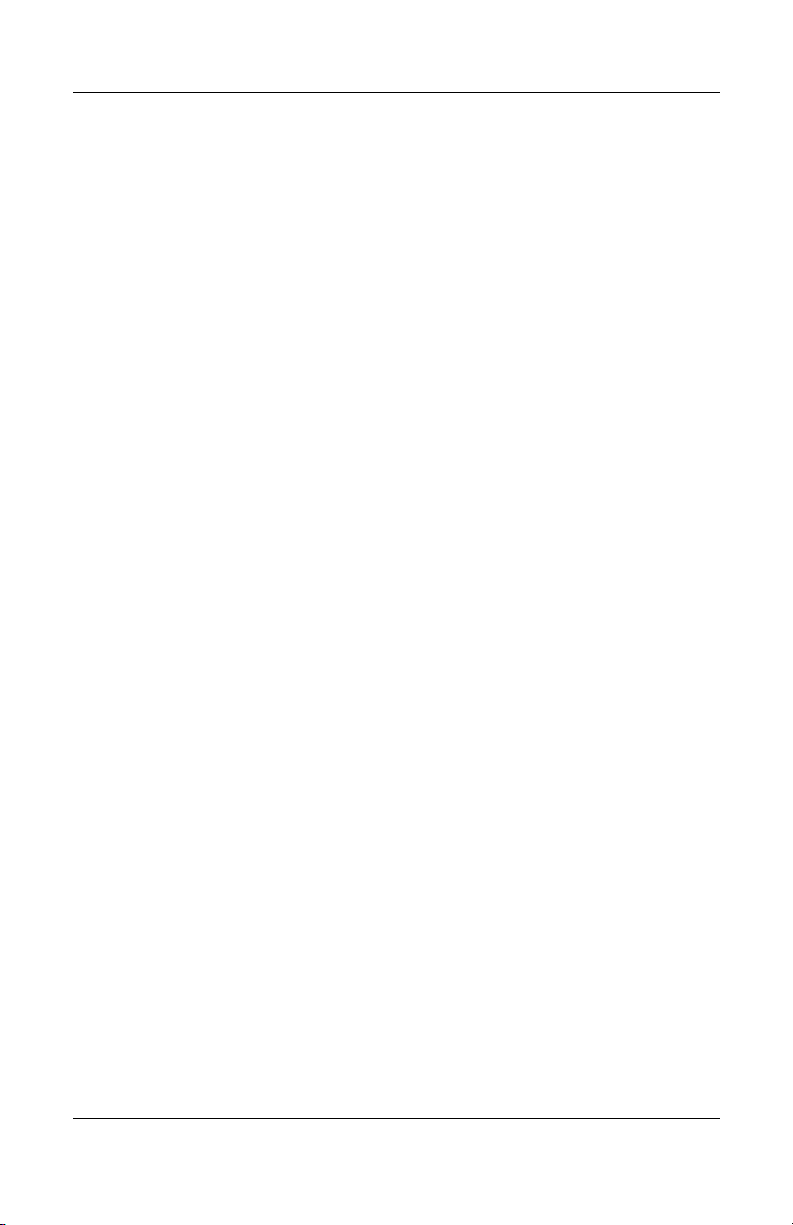
Innhold
2 Tastatur
Styrepute . . . . . . . . . . . . . . . . . . . . . . . . . . . . . . . . . . . . . 2–2
Styreputekomponenter. . . . . . . . . . . . . . . . . . . . . . . . 2–2
Bruke styreputen . . . . . . . . . . . . . . . . . . . . . . . . . . . . 2–3
Velge alternativer for styreputen . . . . . . . . . . . . . . . . 2–3
Direktetaster og snarveitaster. . . . . . . . . . . . . . . . . . . . . . 2–3
Plassering av fn-tasten og funksjonstastene . . . . . . . 2–4
Hurtigreferanse for direktetaster
og snarveitaster . . . . . . . . . . . . . . . . . . . . . . . . . . . . . 2–5
Slik bruker du direktetaster og snarveitaster . . . . . . . 2–6
Kommandoer for direktetaster og snarveitaster. . . . . 2–6
Numerisk tastatur . . . . . . . . . . . . . . . . . . . . . . . . . . . . . . 2–11
Quick Launch-knapper. . . . . . . . . . . . . . . . . . . . . . . . . . 2–12
Tilpasse knappetilknytninger og oppsett . . . . . . . . . 2–13
3Strøm
Velge strømkilde . . . . . . . . . . . . . . . . . . . . . . . . . . . . . . . 3–1
Ventemodus, dvalemodus og avslutte Windows . . . . . . . 3–3
Ventemodus. . . . . . . . . . . . . . . . . . . . . . . . . . . . . . . . 3–3
Dvalemodus. . . . . . . . . . . . . . . . . . . . . . . . . . . . . . . . 3–4
Avslutte Windows . . . . . . . . . . . . . . . . . . . . . . . . . . . 3–5
Velge ventemodus, dvalemodus
eller å slå av maskinen . . . . . . . . . . . . . . . . . . . . . . . . . . . 3–6
Når du skal forlate maskinen. . . . . . . . . . . . . . . . . . . 3–6
Når strømkilden er usikker . . . . . . . . . . . . . . . . . . . . 3–6
Når du spiller av CD-er eller DVD-er . . . . . . . . . . . . 3–7
Standard strøminnstillinger . . . . . . . . . . . . . . . . . . . . . . . 3–7
Plassering av strømknapper/brytere og lamper . . . . . 3–8
Slå maskinen eller skjermen på eller av . . . . . . . . . . 3–9
Nødavslutning . . . . . . . . . . . . . . . . . . . . . . . . . . . . . 3–10
Starte eller avslutte ventemodus . . . . . . . . . . . . . . . 3–11
Starte eller avslutte dvalemodus . . . . . . . . . . . . . . . 3–12
Velge strøminnstillinger. . . . . . . . . . . . . . . . . . . . . . . . . 3–13
vi Maskinvare- og programvareoversikt
Page 5
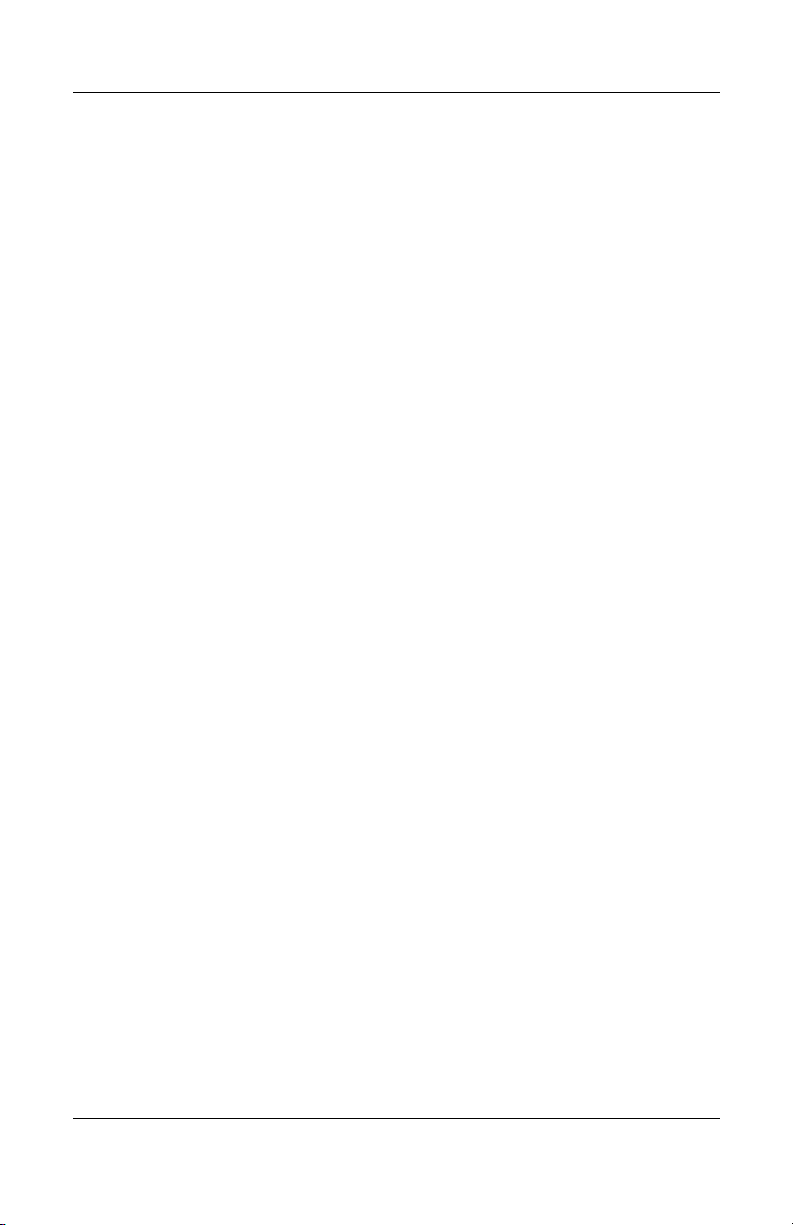
Bruke batteristrøm . . . . . . . . . . . . . . . . . . . . . . . . . . . . . 3–16
Plassering av strømlamper. . . . . . . . . . . . . . . . . . . . 3–16
Bytte mellom batteri og ekstern strøm . . . . . . . . . . 3–17
Lade et batteri . . . . . . . . . . . . . . . . . . . . . . . . . . . . . 3–17
Sjekke spenningsnivået i batteriet . . . . . . . . . . . . . . 3–18
Lav batterispenning . . . . . . . . . . . . . . . . . . . . . . . . . 3–18
Tiltak ved lav batterispenning . . . . . . . . . . . . . . . . . 3–20
Kalibrere batterier . . . . . . . . . . . . . . . . . . . . . . . . . . 3–21
Oppbevare batterier . . . . . . . . . . . . . . . . . . . . . . . . . 3–24
Fremgangsmåter og innstillinger
for batterisparing . . . . . . . . . . . . . . . . . . . . . . . . . . . 3–25
Bytte et batteri . . . . . . . . . . . . . . . . . . . . . . . . . . . . . . . . 3–26
Gjenvinne brukte batterier . . . . . . . . . . . . . . . . . . . . . . . 3–27
4 Multimedia
Bruke høyttalerne. . . . . . . . . . . . . . . . . . . . . . . . . . . . . . . 4–1
Bruke volumkontrollen . . . . . . . . . . . . . . . . . . . . . . . . . . 4–2
Koble til eksternt lydutstyr. . . . . . . . . . . . . . . . . . . . . . . . 4–3
Plassering av lydkontakter. . . . . . . . . . . . . . . . . . . . . 4–3
Bruke mikrofonkontakten . . . . . . . . . . . . . . . . . . . . . 4–4
Bruke hodetelefonkontakten . . . . . . . . . . . . . . . . . . . 4–4
Koble til S-Video-enhet . . . . . . . . . . . . . . . . . . . . . . . . . . 4–5
Koble til lydsignalene . . . . . . . . . . . . . . . . . . . . . . . . 4–5
Koble til bildesignalene. . . . . . . . . . . . . . . . . . . . . . . 4–6
Vise videobildet. . . . . . . . . . . . . . . . . . . . . . . . . . . . . 4–7
Endre fargefjernsynformat. . . . . . . . . . . . . . . . . . . . . 4–8
Bruke multimediaprogrammer. . . . . . . . . . . . . . . . . . . . . 4–9
Velge multimediaprogrammer. . . . . . . . . . . . . . . . . 4–10
InterVideo WinDVD Player . . . . . . . . . . . . . . . . . . 4–11
Lage CD-er . . . . . . . . . . . . . . . . . . . . . . . . . . . . . . . 4–14
Lage DVD-er med InterVideo
WinDVD Creator. . . . . . . . . . . . . . . . . . . . . . . . . . . 4–16
Innhold
Maskinvare- og programvareoversikt vii
Page 6
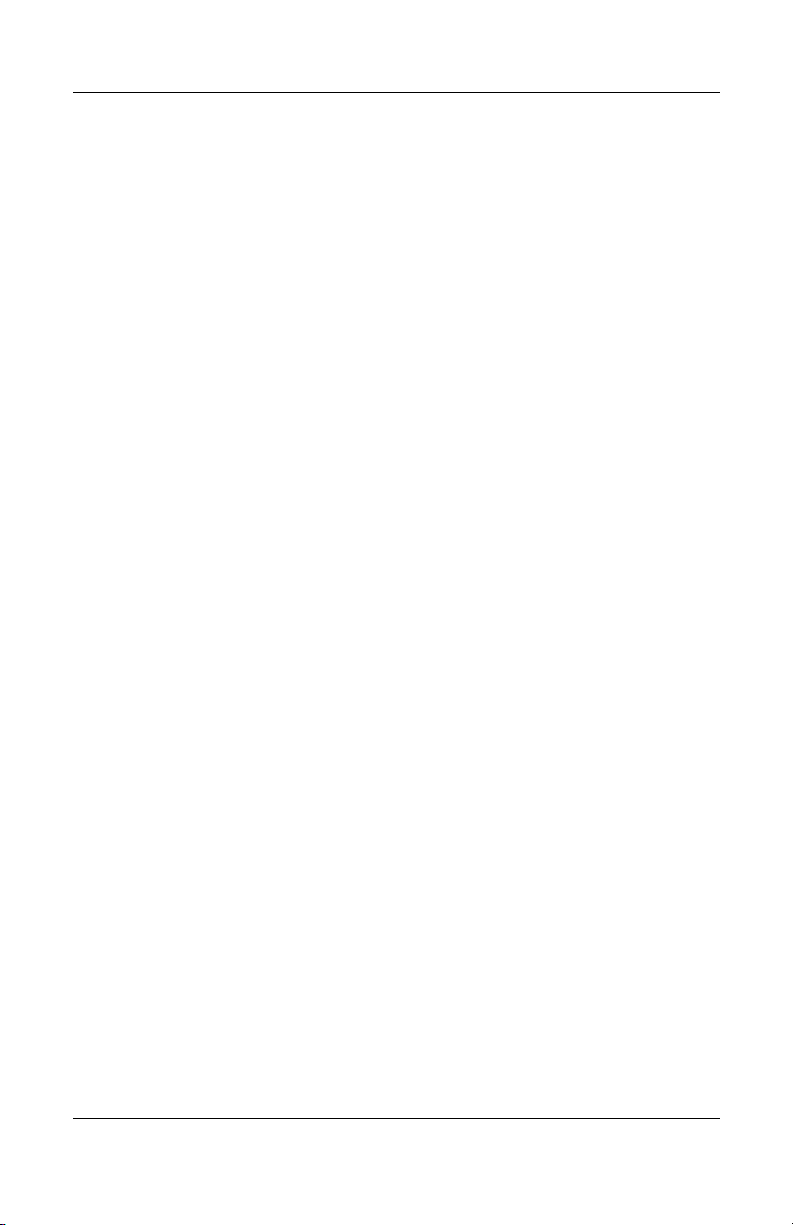
Innhold
5 Sikkerhet
Sikkerhetsanbefalinger. . . . . . . . . . . . . . . . . . . . . . . . . . . 5–1
Hurtigreferanse for sikkerhetsfunksjoner. . . . . . . . . . . . . 5–2
Antivirusprogrammer. . . . . . . . . . . . . . . . . . . . . . . . . . . . 5–3
Kritiske sikkerhetsoppdateringer for Windows XP . . . . . 5–4
Brannmurprogram . . . . . . . . . . . . . . . . . . . . . . . . . . . . . . 5–5
QuickLock . . . . . . . . . . . . . . . . . . . . . . . . . . . . . . . . . . . . 5–6
Passord . . . . . . . . . . . . . . . . . . . . . . . . . . . . . . . . . . . . . . . 5–7
Skrive ned passordene . . . . . . . . . . . . . . . . . . . . . . . . 5–7
Samordne HP-og Windows-passord . . . . . . . . . . . . . 5–8
Oppstartpassord . . . . . . . . . . . . . . . . . . . . . . . . . . . . 5–10
HP-administratorpassord . . . . . . . . . . . . . . . . . . . . . 5–13
Bruke DriveLock . . . . . . . . . . . . . . . . . . . . . . . . . . . . . . 5–17
Bestemme DriveLock-passord . . . . . . . . . . . . . . . . 5–17
Oppgi DriveLock-passord . . . . . . . . . . . . . . . . . . . . 5–18
Endre DriveLock-passord . . . . . . . . . . . . . . . . . . . . 5–18
Oppheve DriveLock-beskyttelse . . . . . . . . . . . . . . . 5–19
Deaktivere en enhet . . . . . . . . . . . . . . . . . . . . . . . . . . . . 5–20
Tyverisikringskabel . . . . . . . . . . . . . . . . . . . . . . . . . . . . 5–21
6 Tilleggsutstyr og oppgraderinger
Eksterne enheter. . . . . . . . . . . . . . . . . . . . . . . . . . . . . . . . 6–1
Koble til en skjerm eller projektor . . . . . . . . . . . . . . . . . . 6–2
Koble til en USB-enhet . . . . . . . . . . . . . . . . . . . . . . . . . . 6–2
Bruke en USB-enhet . . . . . . . . . . . . . . . . . . . . . . . . . 6–3
Koble til en 1394-enhet . . . . . . . . . . . . . . . . . . . . . . . . . . 6–4
Bruke et PC-kort . . . . . . . . . . . . . . . . . . . . . . . . . . . . . . . 6–5
Velge et PC-kort . . . . . . . . . . . . . . . . . . . . . . . . . . . . 6–5
Konfigurere et PC-kort . . . . . . . . . . . . . . . . . . . . . . . 6–5
Sette inn et PC-kort . . . . . . . . . . . . . . . . . . . . . . . . . . 6–6
Stoppe og ta ut et PC-kort . . . . . . . . . . . . . . . . . . . . . 6–8
Bruke et ExpressCard. . . . . . . . . . . . . . . . . . . . . . . . . . . . 6–9
Konfigurere et ExpressCard . . . . . . . . . . . . . . . . . . 6–10
Sette inn ExpressCard . . . . . . . . . . . . . . . . . . . . . . . 6–10
Ta ut et ExpressCard . . . . . . . . . . . . . . . . . . . . . . . . 6–12
viii Maskinvare- og programvareoversikt
Page 7
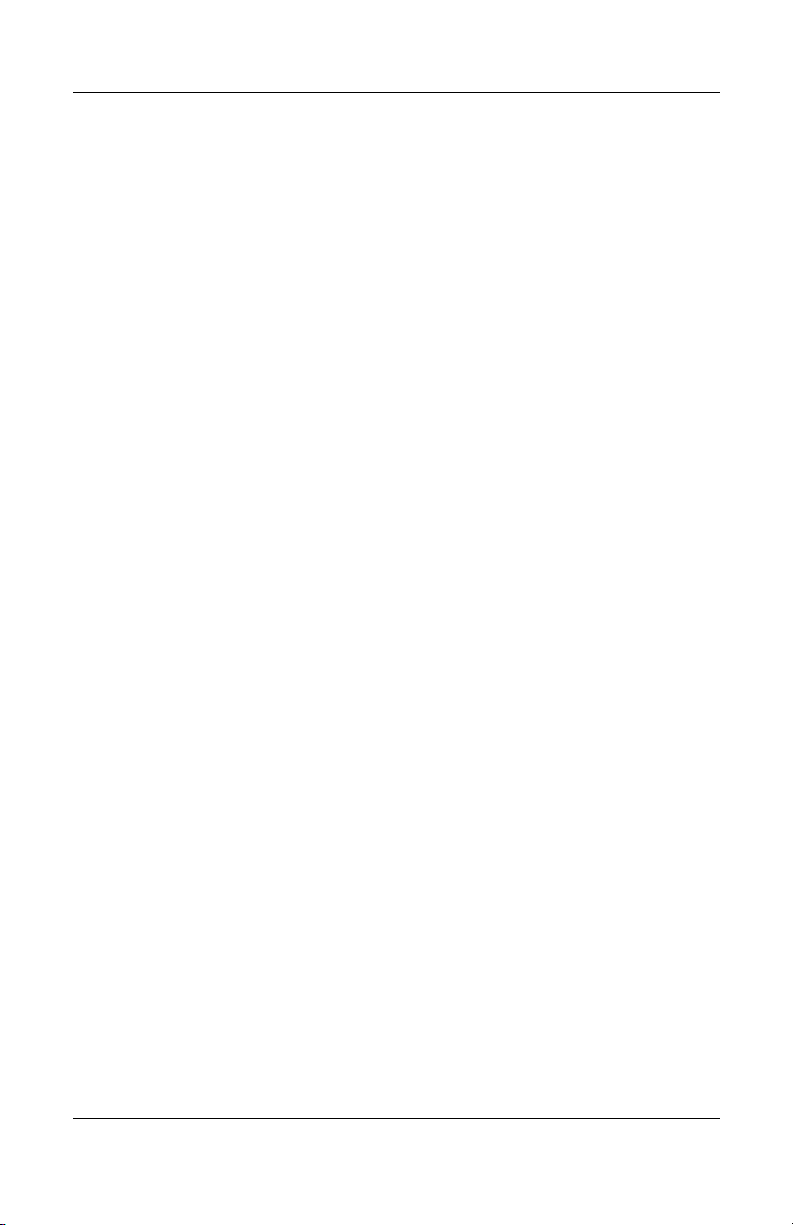
Bruke digitalmedia. . . . . . . . . . . . . . . . . . . . . . . . . . . . . 6–13
Bruke digitalmedialampen. . . . . . . . . . . . . . . . . . . . 6–14
Sette inn et digitalt minnekort . . . . . . . . . . . . . . . . . 6–15
Ta ut et digitalt minnekort . . . . . . . . . . . . . . . . . . . . 6–16
Deaktivere eller starte
et digitalt minnekort på nytt. . . . . . . . . . . . . . . . . . . 6–17
Utvide minnet. . . . . . . . . . . . . . . . . . . . . . . . . . . . . . . . . 6–17
Vise minneopplysninger . . . . . . . . . . . . . . . . . . . . . 6–18
Ta ut eller sette inn en minnemodul . . . . . . . . . . . . 6–19
7 Disker og stasjoner
Om disker og stasjoner. . . . . . . . . . . . . . . . . . . . . . . . . . . 7–1
Håndtere disker og stasjoner . . . . . . . . . . . . . . . . . . . 7–3
Harddisk . . . . . . . . . . . . . . . . . . . . . . . . . . . . . . . . . . . . . . 7–4
Lampen for harddiskaktivitet. . . . . . . . . . . . . . . . . . . 7–4
Bytte den interne harddisken . . . . . . . . . . . . . . . . . . . 7–5
Optisk stasjon. . . . . . . . . . . . . . . . . . . . . . . . . . . . . . . . . 7–10
Sette inn en optisk plate. . . . . . . . . . . . . . . . . . . . . . 7–10
Ta ut en optisk plate (med strøm) . . . . . . . . . . . . . . 7–11
Ta ut en optisk plate (uten strøm) . . . . . . . . . . . . . . 7–12
Spille av en optisk plate. . . . . . . . . . . . . . . . . . . . . . 7–13
Oppstartrekkefølge. . . . . . . . . . . . . . . . . . . . . . . . . . . . . 7–15
HP USB-digitalstasjon
(kun på enkelte modeller). . . . . . . . . . . . . . . . . . . . . . . . 7–15
Installere et SD-kort. . . . . . . . . . . . . . . . . . . . . . . . . 7–16
Sette inn en digitalstasjon
i digitalstasjonbrønnen. . . . . . . . . . . . . . . . . . . . . . . 7–18
Ta ut en digitalstasjon
fra digitalstasjonbrønnen . . . . . . . . . . . . . . . . . . . . . 7–19
Koble en digitalstasjon til en USB-port. . . . . . . . . . 7–20
Innhold
Maskinvare- og programvareoversikt ix
Page 8
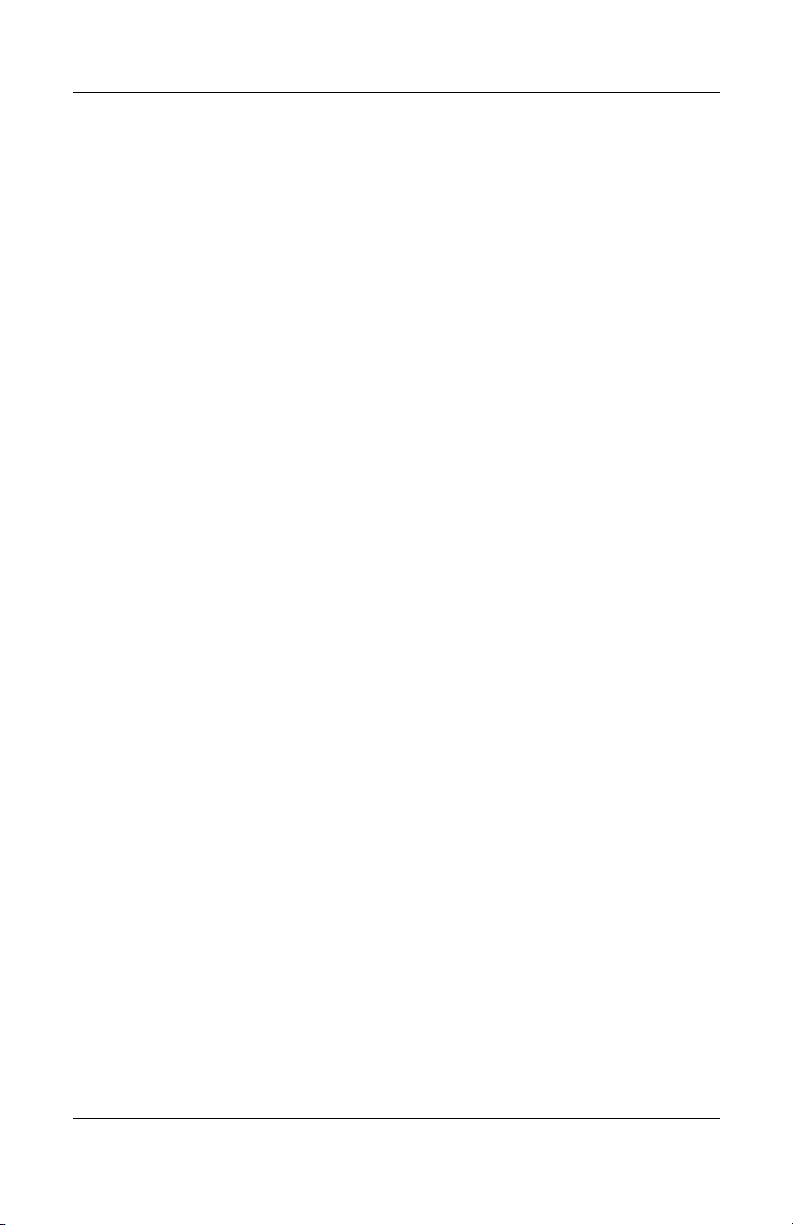
Innhold
8 Kommunikasjon
Modem . . . . . . . . . . . . . . . . . . . . . . . . . . . . . . . . . . . . . . . 8–1
Koble til modemet . . . . . . . . . . . . . . . . . . . . . . . . . . . 8–2
Nettverk . . . . . . . . . . . . . . . . . . . . . . . . . . . . . . . . . . . . . . 8–2
Koble til nettverkskabelen. . . . . . . . . . . . . . . . . . . . . 8–3
Slå av og på nettverkstilkoblingen. . . . . . . . . . . . . . . 8–3
Få tilgang til nettverket ved oppstart. . . . . . . . . . . . . 8–3
Trådløs enhet (kun på enkelte modeller) . . . . . . . . . . . . . 8–4
802.11 (WLAN). . . . . . . . . . . . . . . . . . . . . . . . . . . . . 8–5
Bluetooth . . . . . . . . . . . . . . . . . . . . . . . . . . . . . . . . . . 8–5
Slå på de trådløse funksjonene . . . . . . . . . . . . . . . . . 8–6
Sette opp et trådløst nettverk eller koble deg til
et eksisterende trådløst nettverk . . . . . . . . . . . . . . . . 8–6
Bruke trådløse sikkerhetsfunksjoner . . . . . . . . . . . . . 8–7
Programvare for trådløst nettverk (WLAN) . . . . . . . 8–7
9 Oppdatere og gjenopprette programvare
og bruke hjelpeprogrammer
Programvareoppdateringer. . . . . . . . . . . . . . . . . . . . . . . . 9–1
Klargjøre maskinen for oppdateringer. . . . . . . . . . . . 9–2
Laste ned og installere oppdateringer . . . . . . . . . . . . 9–4
Systemgjenoppretting. . . . . . . . . . . . . . . . . . . . . . . . . . . . 9–8
Lage et gjenopprettingspunkt . . . . . . . . . . . . . . . . . . 9–8
Gjenopprette maskinen ved hjelp
av gjenopprettingspunkt . . . . . . . . . . . . . . . . . . . . . . 9–8
Reparere eller installere operativsystemet på nytt . . . . . . 9–9
Reparere operativsystemet. . . . . . . . . . . . . . . . . . . . 9–10
Installere operativsystemet på nytt . . . . . . . . . . . . . 9–11
Installere drivere og annen programvare på nytt. . . 9–13
Installere en standardversjon av et operativsystem . . . . 9–14
x Maskinvare- og programvareoversikt
Page 9
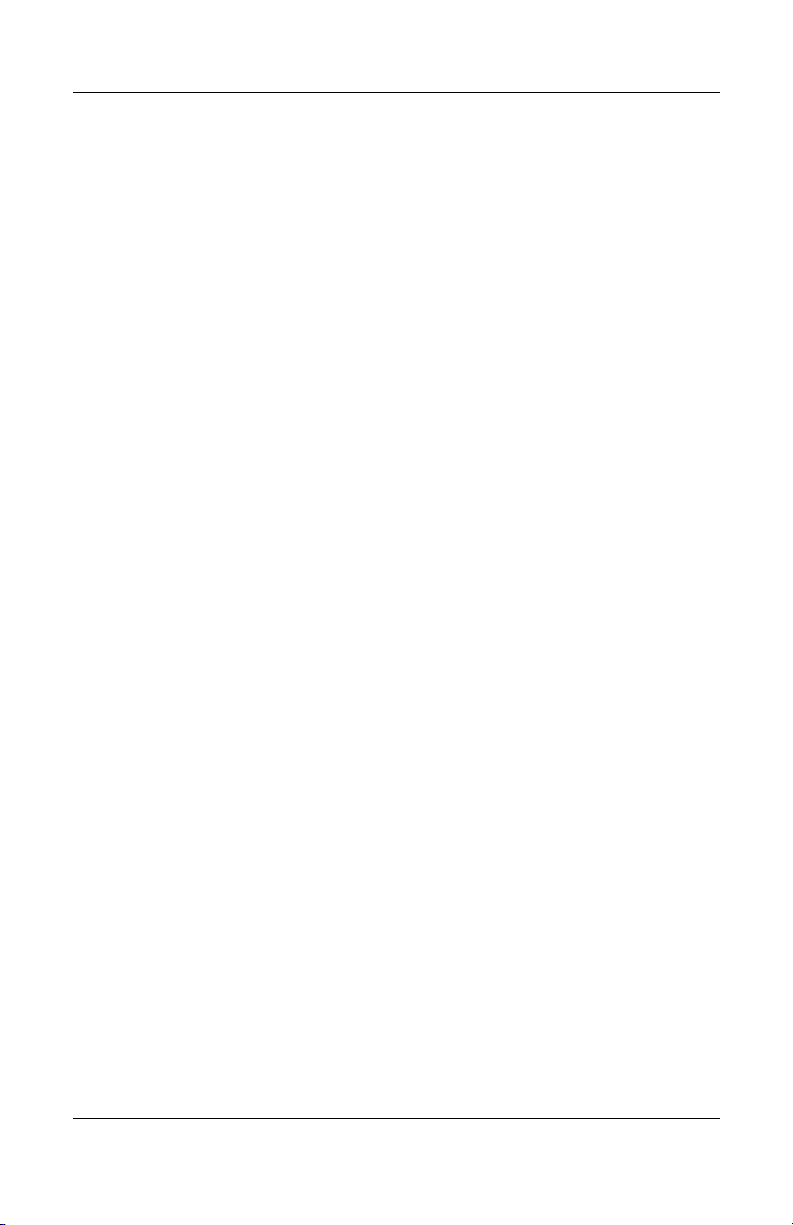
Bruke Setup-programmet. . . . . . . . . . . . . . . . . . . . . . . . 9–14
Starte Setup-programmet. . . . . . . . . . . . . . . . . . . . . 9–14
Navigere og velge i Setup-programmet. . . . . . . . . . 9–15
Gjenopprette standardinnstillingene
i Setup-programmet . . . . . . . . . . . . . . . . . . . . . . . . . 9–16
Avslutte Setup-programmet. . . . . . . . . . . . . . . . . . . 9–16
A Spesifikasjoner
Dimensjoner . . . . . . . . . . . . . . . . . . . . . . . . . . . . . . . . . . . A–1
Driftsmiljø . . . . . . . . . . . . . . . . . . . . . . . . . . . . . . . . . . . . A–2
Strømforsyning. . . . . . . . . . . . . . . . . . . . . . . . . . . . . . . . . A–3
Inn/ut-signaler for ekspansjonsport . . . . . . . . . . . . . . . . . A–3
Finne flere opplysninger . . . . . . . . . . . . . . . . . . . . . . . . . A–5
Register
Innhold
Maskinvare- og programvareoversikt xi
Page 10
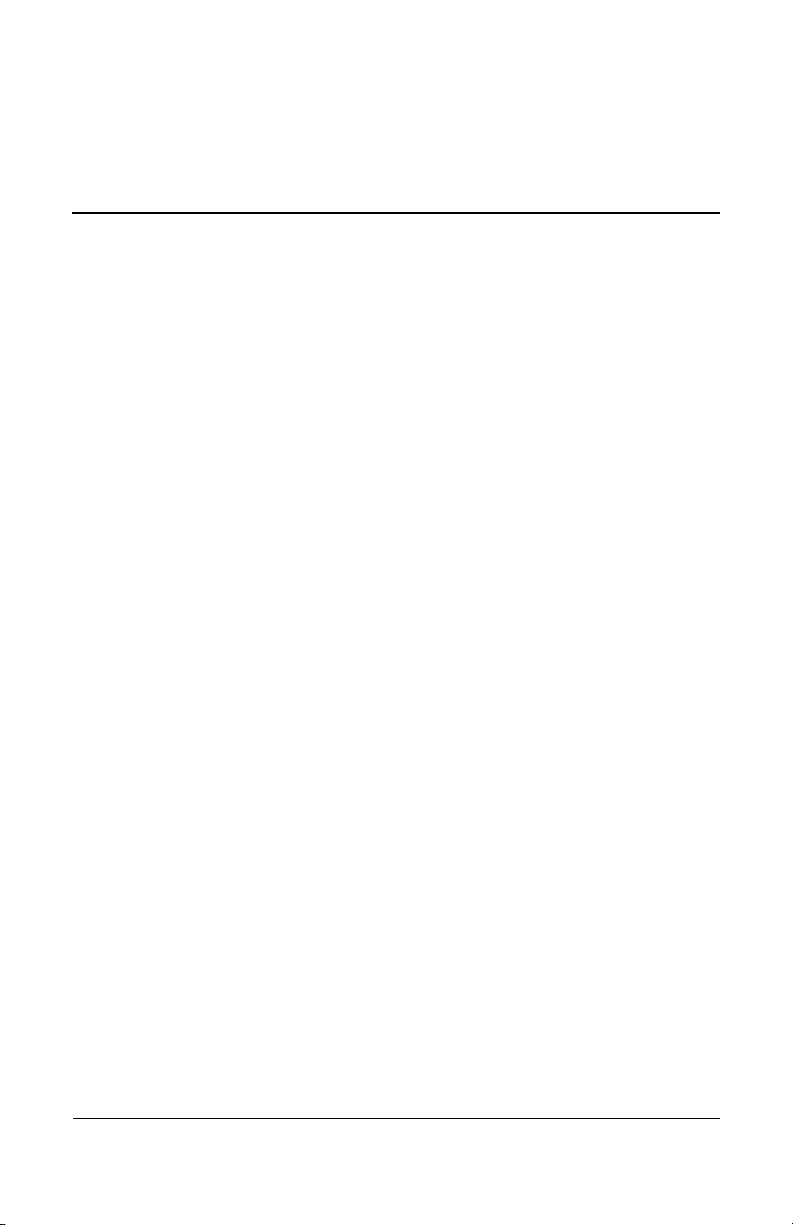
1
Maskinvare
Dette kapitlet beskriver hvor du finner du ulike synlige
maskinvarekomponentene på maskinen.
Opplysninger om hvordan du bruker de ulike funksjonene,
for eksempel direktetaster, og informasjon om generelle emner,
som ventemodus og dvalemodus, finner du i de andre kapitlene
i denne håndboken.
Maskinvare- og programvareoversikt 1–1
Page 11
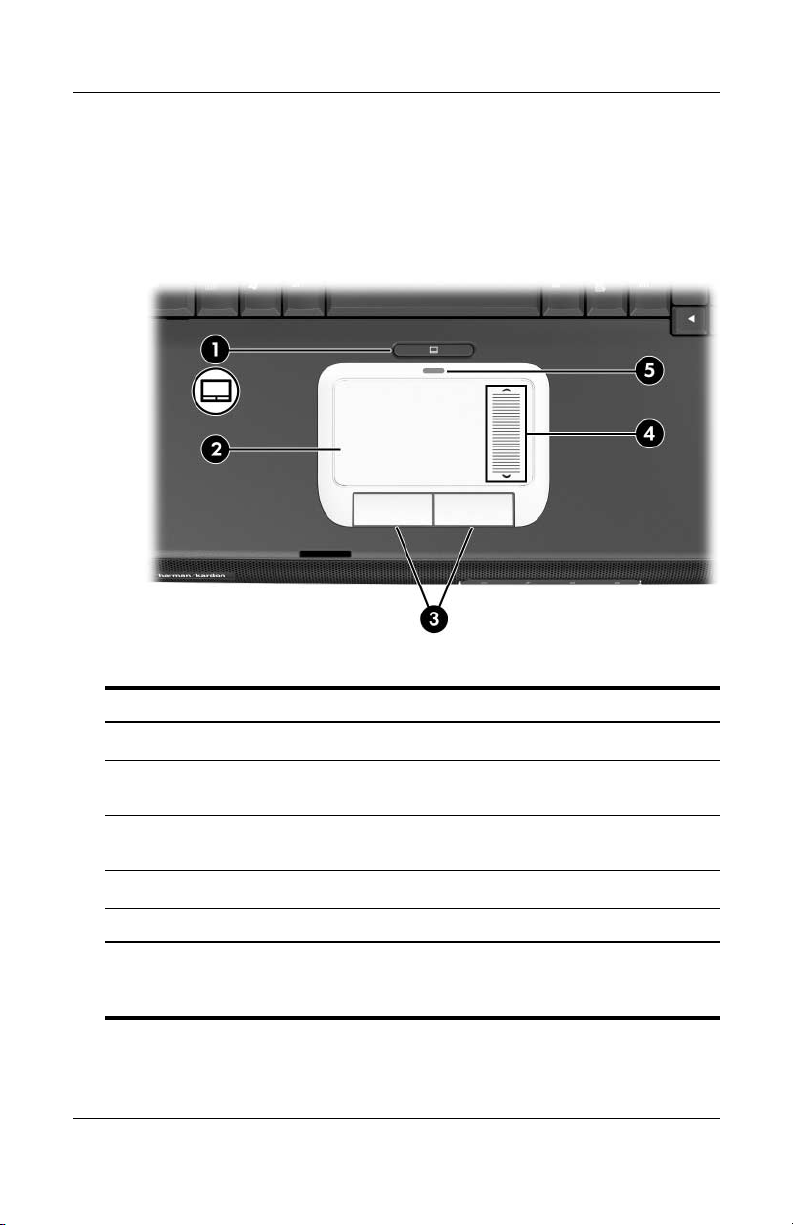
Maskinvare
Komponenter på oversiden
Styrepute (TouchPad)
Komponent Beskrivelse
Styreputeknapp Slår av eller på styreputen.
1
Styrepute* Flytter pekeren og merker eller
2
Venstre og høyre
3
styreputeknapper (2)*
Rulleområde på styrepute* Ruller opp eller ned.
4
aktiverer elementer på skjermen.
Fungerer på samme måte som venstre
og høyre knapp på en ekstern mus.
5 Styreputelampe På: Styreputen er aktivert.
*Denne tabellen beskriver standardinnstillingene. Opplysninger om hvordan
du endrer innstillingene for styreputen finner du under "Velge alternativer for
styreputen" i Kapittel 2.
1–2 Maskinvare- og programvareoversikt
Page 12
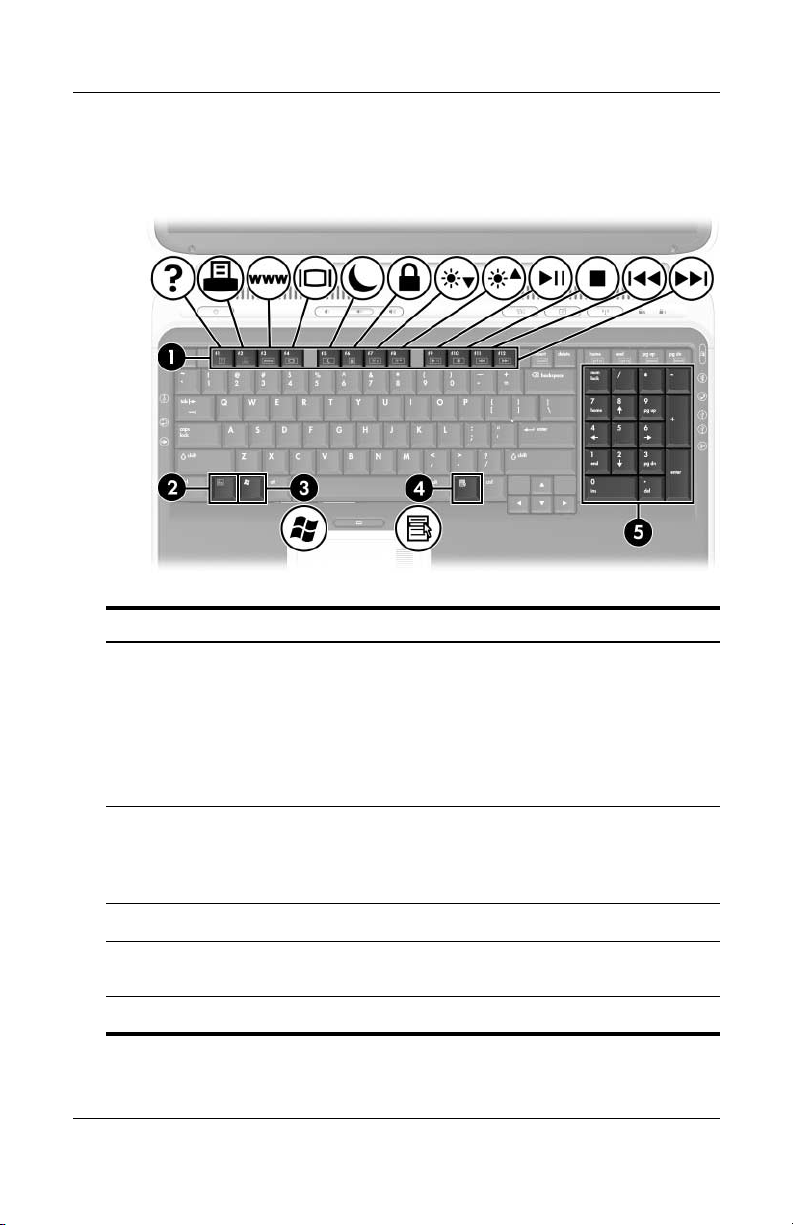
Taster
Komponent Beskrivelse
Funksjonstaster Utfører bestemte maskin- og
1
programoppgaver. Bruk sammen
med fn-tasten, utfører funksjonstastene
flere oppgaver som direktetaster.
Flere opplysninger finner du under
"Hurtigreferanse for direktetaster
og snarveitaster" i Kapittel 2.
Maskinvare
fn-tast Brukes sammen med andre taster for å
2
Windows®-logotast Viser startmenyen i Windows.
3
Windows-programtast Viser hurtigmenyen for elementet under
4
Numeriske taster (17) Standard numerisk tastatur.
5
Maskinvare- og programvareoversikt 1–3
utføre systemoppgaver og aktiverer
direktetaster. Du kan for eksempel trykke
på fn+f8 for å øke lysstyrken på skjermen.
pekeren.
Page 13
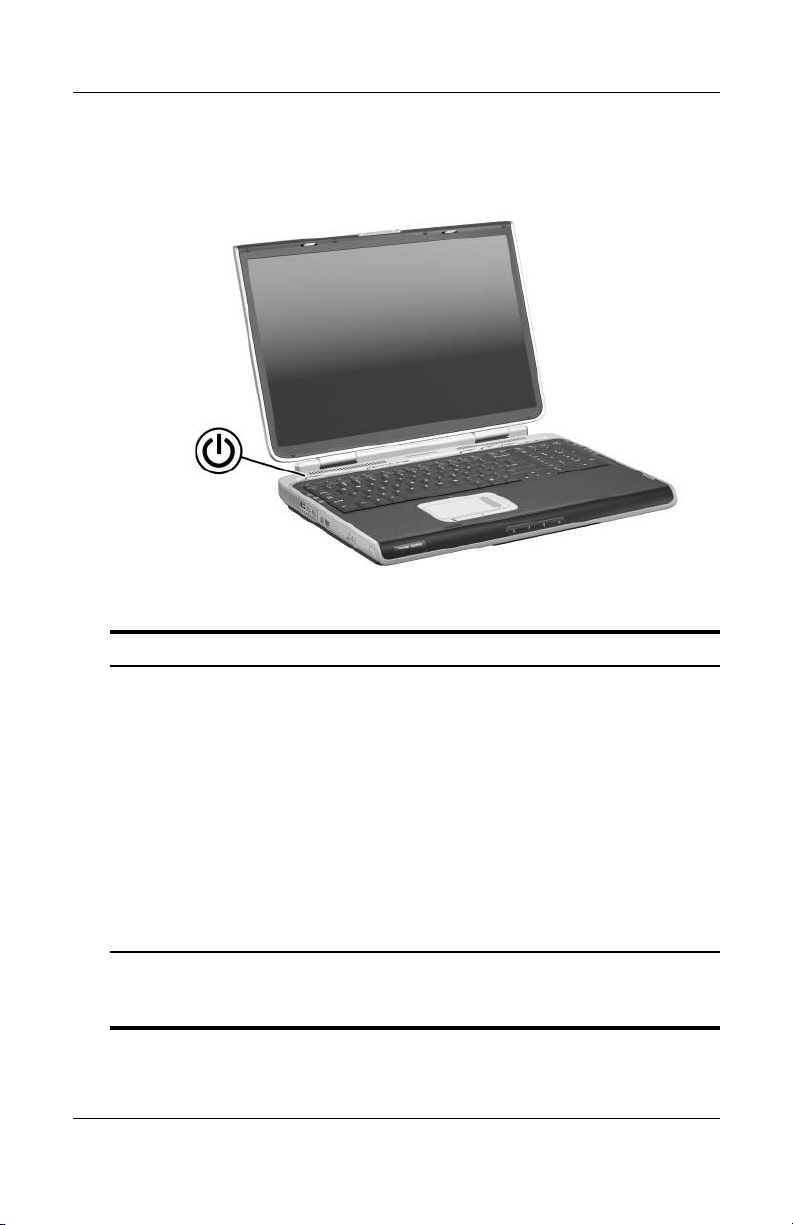
Maskinvare
Strømknapper
Komponent Beskrivelse
Strøm/ventemodus-knapp*
Når maskinen er:
■ Avslått – trykk på knappen for å slå på maskinen.
■ På – trykk raskt på knappen for å starte dvalemodus.
■ I ventemodus – trykk raskt på knappen for å avslutte
ventemodus.
■ I dvalemodus – trykk raskt på knappen for å avslutte
dvalemodus.
Hvis maskinen henger og du ikke kan slå av
✎
Microsoft® Windows® på vanlig måte, trykker du
på strøm/ventemodus-knappen og holder den
nede i minst fire sekunder for å slå av maskinen.
*Denne tabellen beskriver standardinnstillingene. Opplysninger om
hvordan du endrer innstillingene for strøm/ventemodus-knappen og
skjermbryteren, finner du under "Velge strøminnstillinger" i Kapittel 3.
1–4 Maskinvare- og programvareoversikt
Page 14
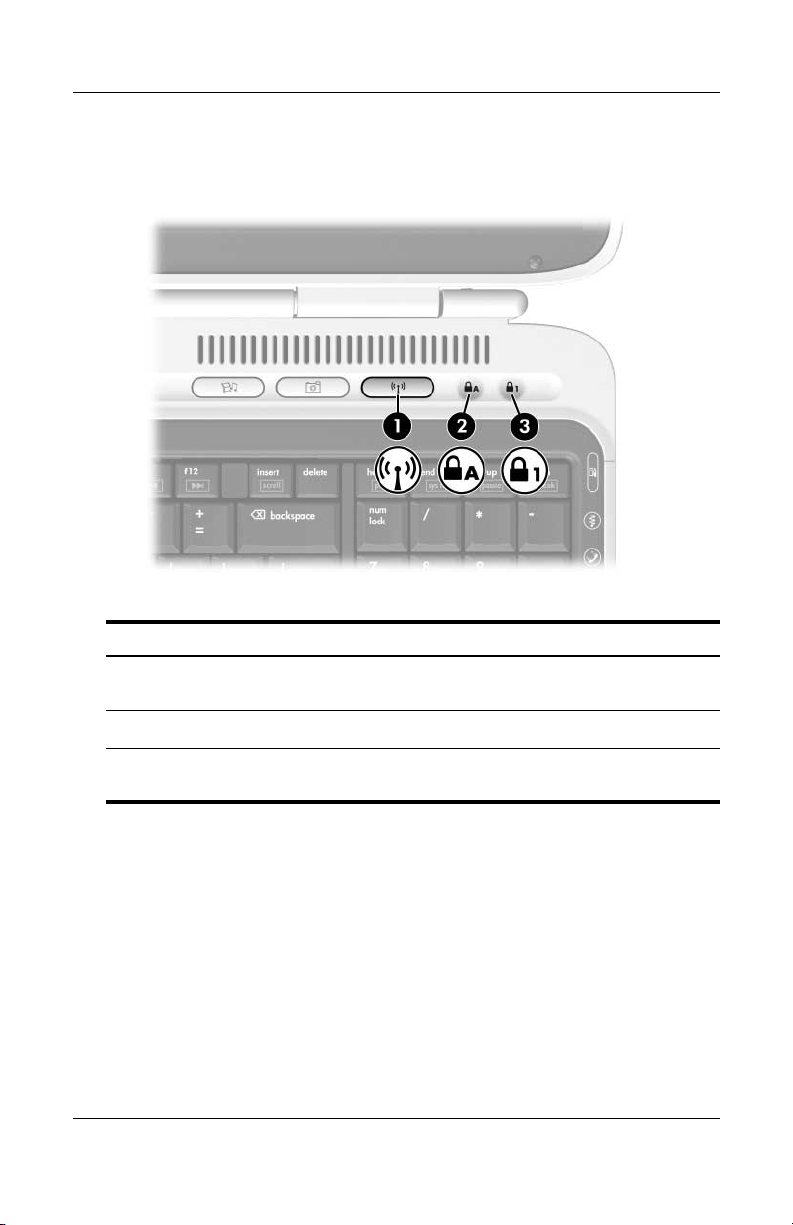
Lamper
Komponent Beskrivelse
Maskinvare
Trådløslampe På: En innebygget trådløs enhet er aktivert
1
Caps lock-lampe På: caps lock er på.
2
Num lock-lampe På: num lock eller det innebygde numeriske
3
Maskinvare- og programvareoversikt 1–5
(kun på enkelte modeller).
tastaturet er på.
Page 15
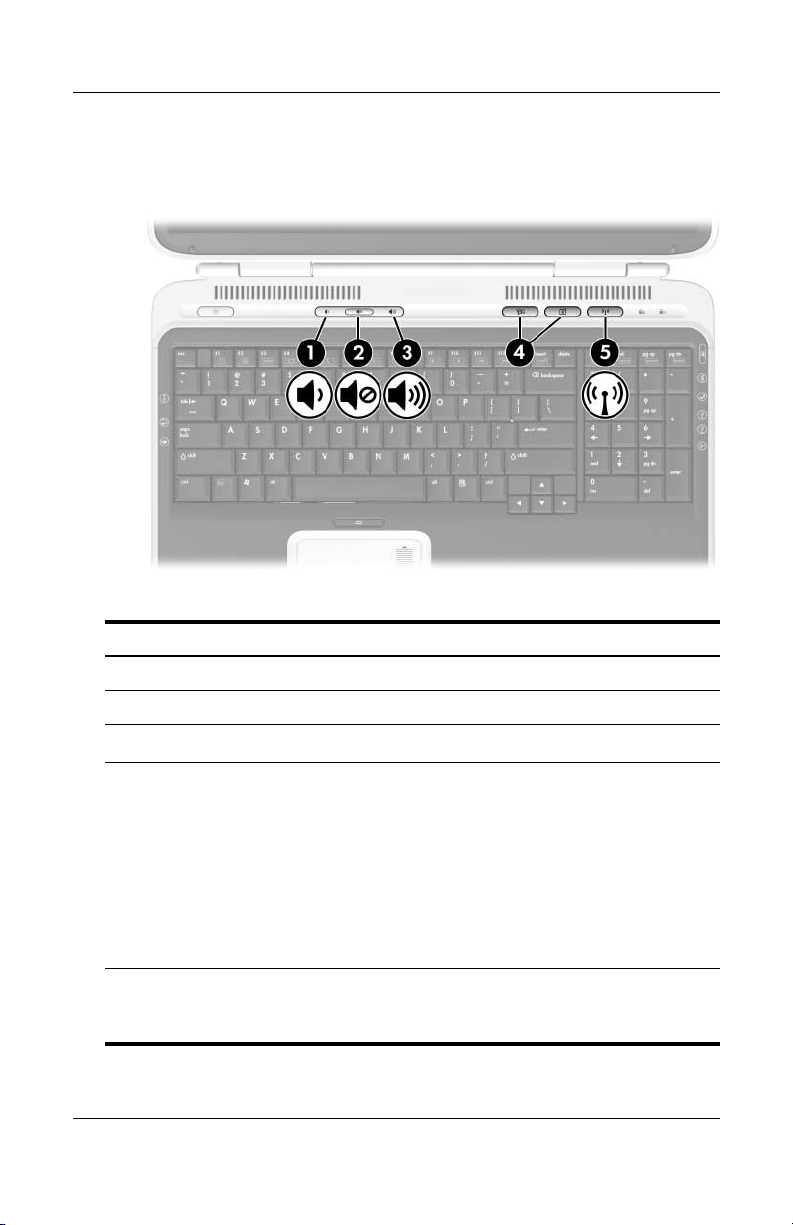
Maskinvare
Knapper
Komponent Beskrivelse
1 Lyd ned Reduserer lydvolumet.
2 Lyddempingsknapp Demper eller gjenoppretter volumet.
Lyd opp Øker lydvolumet.
3
Quick Launch-knapper Starter standardprogrammene for
4
Trådløsknapp Slår av og på den trådløse
5
1–6 Maskinvare- og programvareoversikt
behandling av multimedia, digitalbilder
og musikk (varierer mellom
maskinmodellene).
Opplysninger om hvordan du knytter et
annet program til en Quick
Launch-knapp finner du under
"Tilpasse knappetilknytninger og
oppsett" i kapittel 2.
nettverksenheten (kun på enkelte
modeller).
Page 16
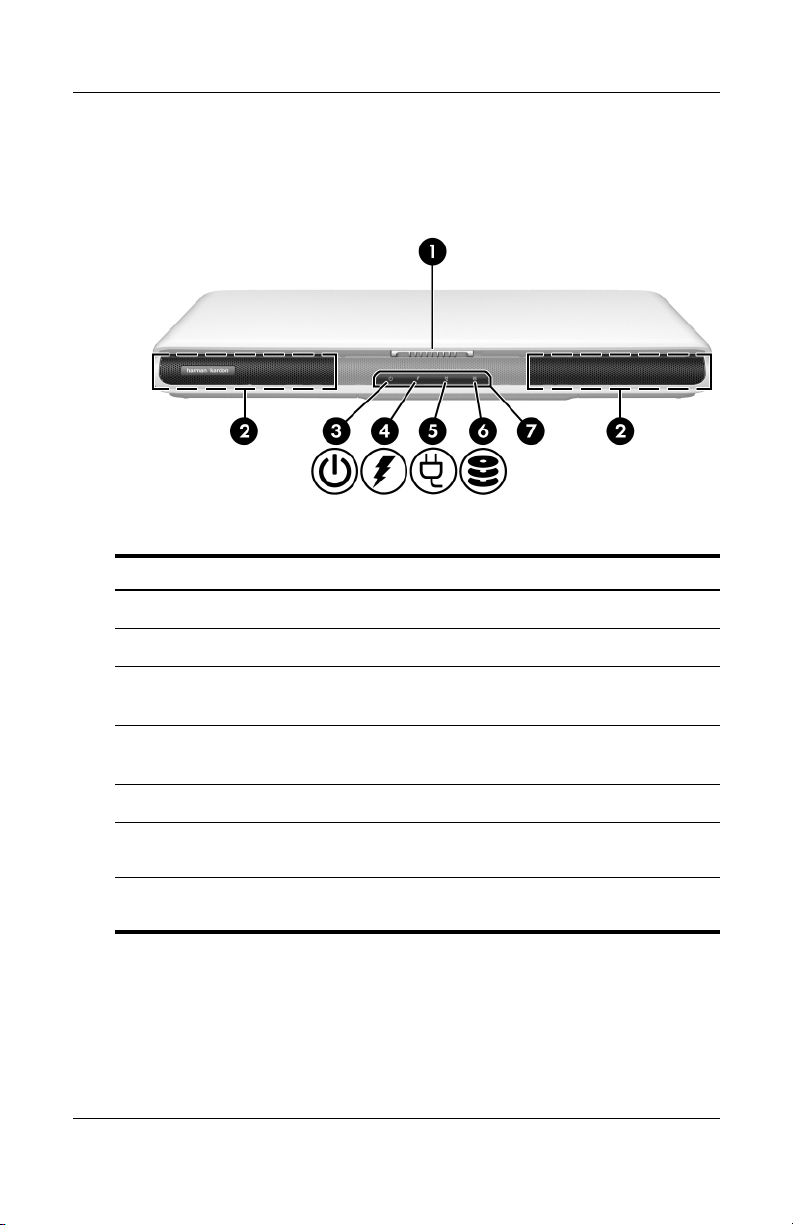
Komponenter på fremsiden
Komponent Beskrivelse
Skjermutløserknapp Åpner datamaskinen.
1
Stereohøyttalere (2) Gjengir stereolyd.
2
Maskinvare
Strøm/ventemodus-lampe På: Maskinen er slått på.
3
Blinker: Maskinen er i ventemodus.
Batterilampe På: Batteriet lades.
4
Blinker: Batteriet har lav spenning.
Strømlampe På: Maskinen kjører på vekselstrøm.
5
Lampe for
6
harddiskaktivitet
Infrarød Kobler maskinen til en eventuell
7
Maskinvare- og programvareoversikt 1–7
På: Maskinen leser fra eller skriver til
den innebygde harddisken.
fjernkontroll.
Page 17

Maskinvare
Komponenter på baksiden
Kontakter og porter
Komponent Beskrivelse
Feste for tyverisikringskabel Brukes for å koble til en eventuell
1
tyverisikringskabel til maskinen.
Strømkontakt Bruker for å koble til strømadapteren.
2
USB-port Brukes for å koble til eventuelle 1.1-
3
S-Video-utgang Brukes for å koble til S-Video-enheter,
4
Kontakt for ekstern skjerm Brukes for å koble til en ekstern
5
1–8 Maskinvare- og programvareoversikt
eller 2.0-kompatible USB-enheter.
for eksempel TV, projektor, videospiller
eller videokamera.
VGA-skjerm eller projektor.
Page 18
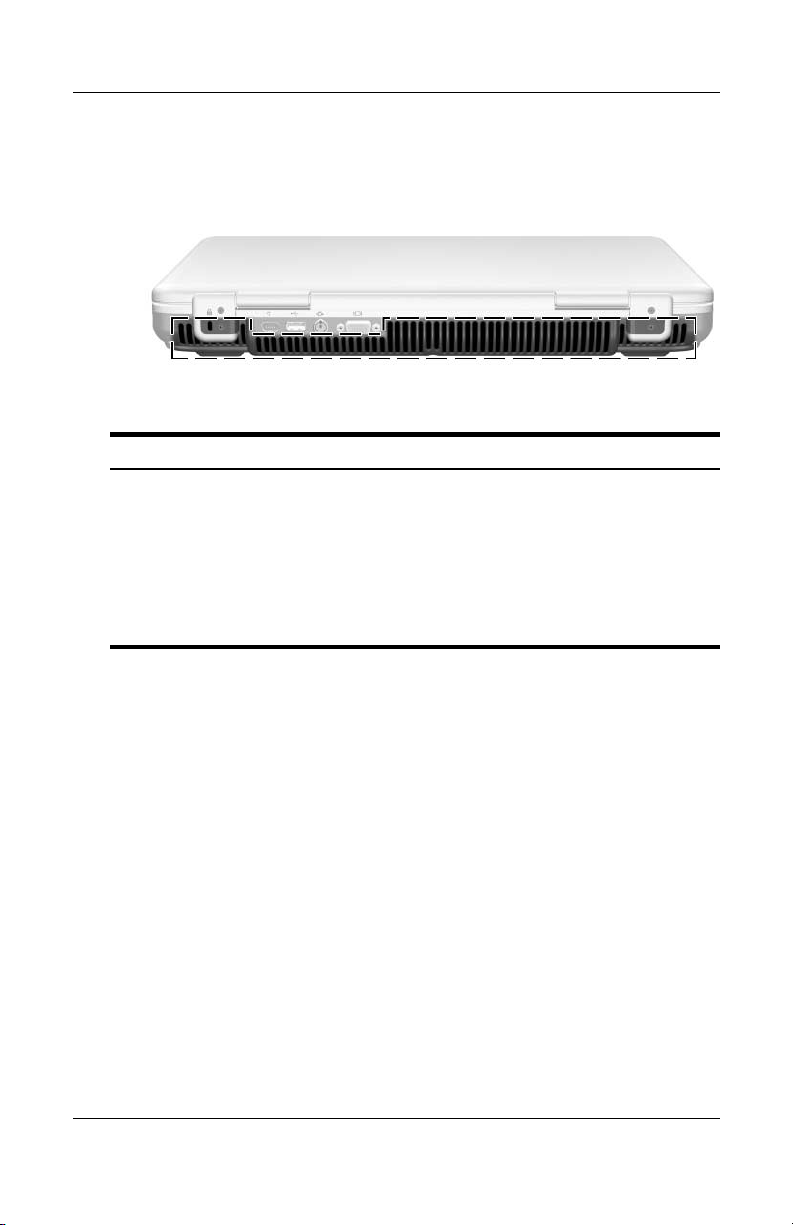
Luftespalte
Komponent Beskrivelse
Luftespalte Kjøler ned interne komponenter.
For å unngå at maskinen overopphetes,
Ä
bør du unngå å sperre for luftespaltene.
Pass på at ikke harde overflater, for
eksempel en skriver, eller myke
overflater, for eksempel en pute, et teppe
eller en duk, sperrer for luftstrømmen.
Maskinvare
Maskinvare- og programvareoversikt 1–9
Page 19
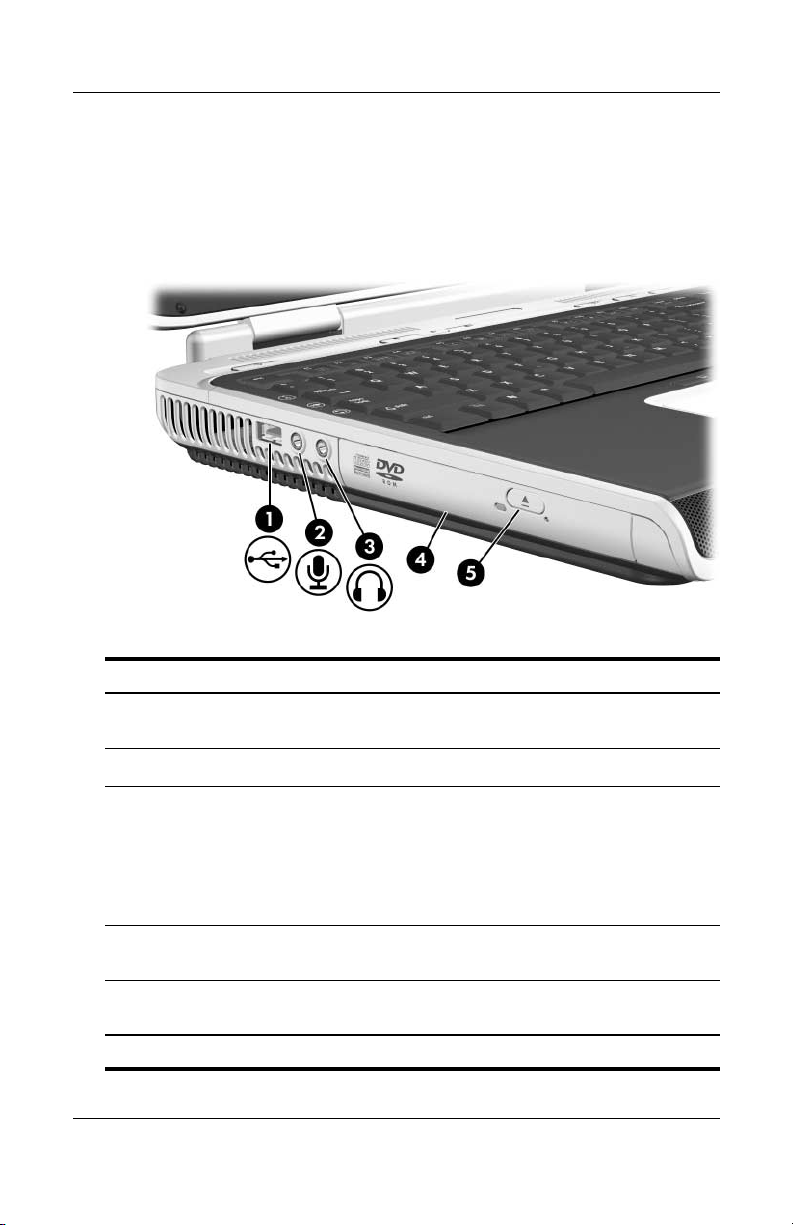
Maskinvare
Komponenter på venstre side
Kontakter, porter og komponenter
Komponent Beskrivelse
USB-port Brukes for å koble til en eventuell
1
Lydinngang (mikrofonkontakt) Brukes for å koble til en monomikrofon.
2
Lydutgang
3
(hodetelefonkontakt)
Optisk stasjon* Brukes for å spille optiske plater
4
Utløserknapp for optisk
5
stasjon
*Det er ulike typer optiske stasjoner i de ulike maskinmodellene.
1–10 Maskinvare- og programvareoversikt
1.1- eller 2.0-kompatibel USB-enhet.
Brukes for å koble til hodetelefoner
eller høyttalere med egen
strømforsyning. Brukes også for
å koble til lydfunksjonen av
lyd/bilde-enheter som fjernsyn
eller videospillere.
(CD, DVD).
Åpner den optiske stasjonen.
Page 20
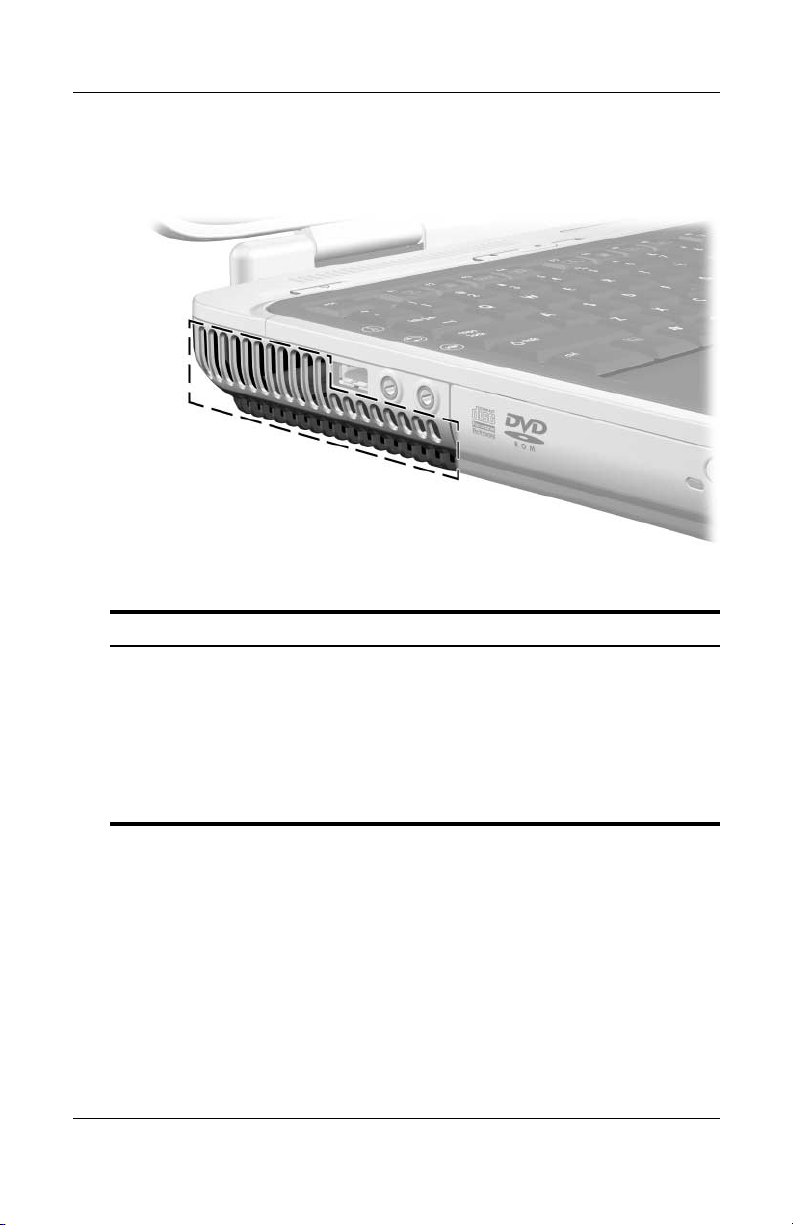
Luftespalte
Komponent Beskrivelse
Maskinvare
Luftespalte Kjøler ned interne komponenter.
For å unngå at maskinen overopphetes,
Ä
bør du unngå å sperre for luftespaltene.
Pass på at ikke harde overflater, for
eksempel en skriver, eller myke
overflater, for eksempel en pute, et teppe
eller en duk, sperrer for luftstrømmen.
Maskinvare- og programvareoversikt 1–11
Page 21
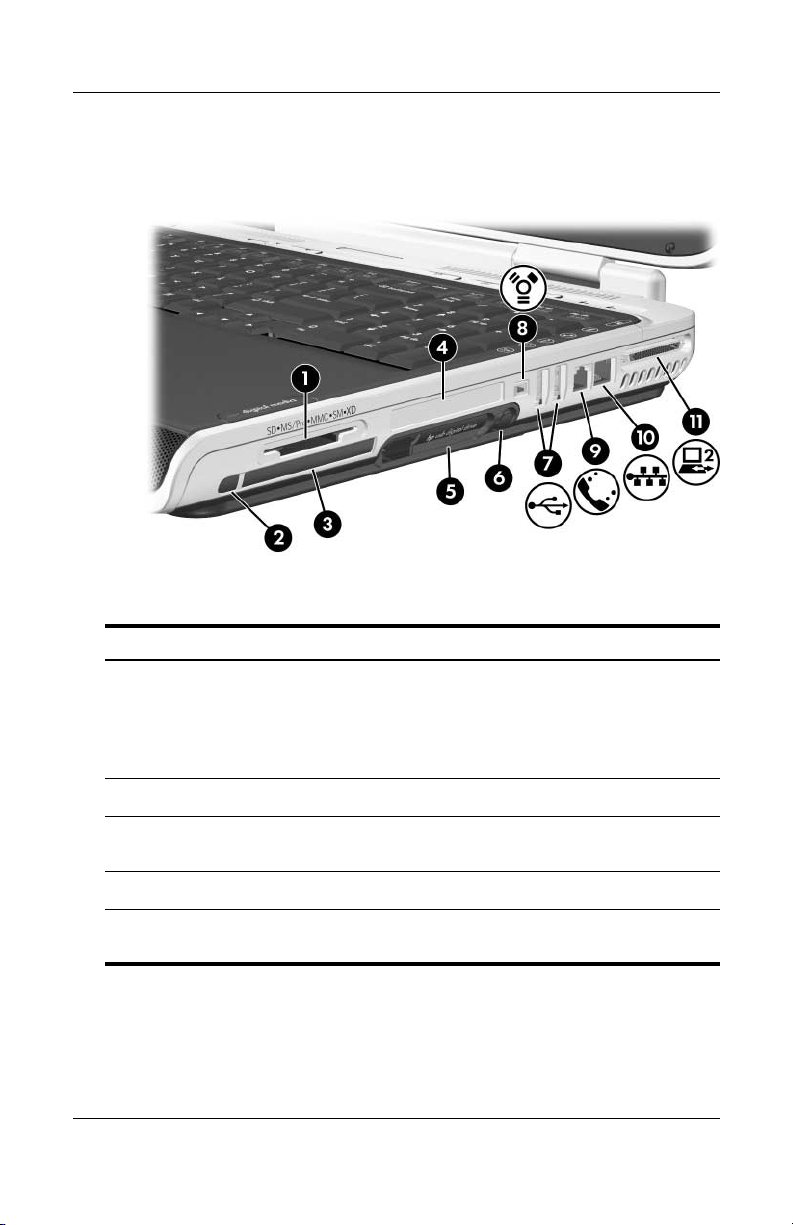
Maskinvare
Komponenter på høyre side
Komponent Beskrivelse
Digitalmediaspor Støtter følgende digitale minnekort:
1
SD-kort (Secure Digital), SDIO-kort,
Memory Stick, Memory Stick Pro,
MMC-kort (MultiMediaCard),
xD Picture Card og SmartMedia.
Utløserknapp for PC-kort Løser ut et PC-kort fra PC-kortsporet.
2
PC-kortspor Støtter Type I eller Type II 32-bits
3
ExpressCard-spor Støtter et eventuelt ExpressCard.
4
Digitalstasjonbrønn Støtter en eventuell
5
1–12 Maskinvare- og programvareoversikt
(CardBus) eller 16-bits PC-kort.
HP USB-digitalstasjon.
(fortsatt)
Page 22
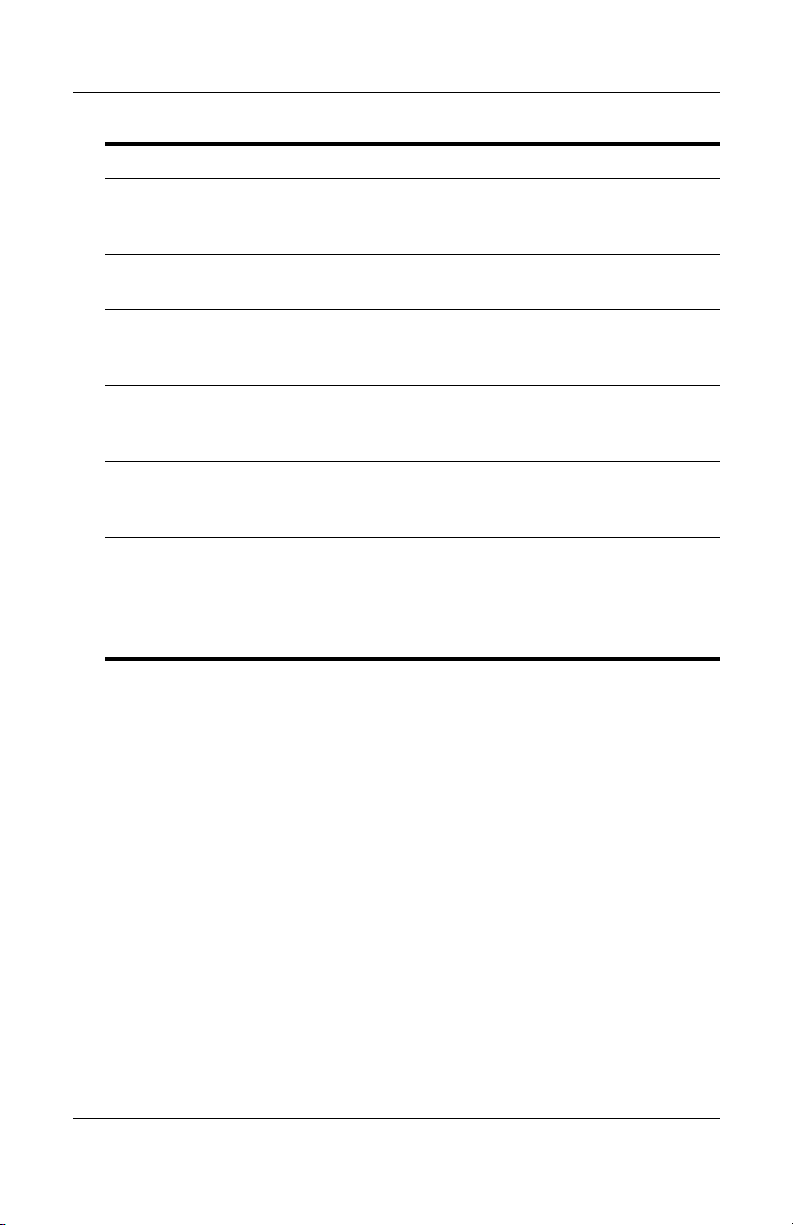
Komponent Beskrivelse
Maskinvare
6 Utløserknapp for
digitalstasjon
USB-porter (2) Brukes for å koble til eventuelle
7
1394-port Brukes for å koble til en eventuell
8
RJ-11-kontakt (modem) Brukes for å koble til en
9
Løser ut en eventuell
HP USB-digitalstasjon fra
digitalstasjonbrønnen.
1.1- eller 2.0-kompatible USB-enheter.
1394-enhet, for eksempel
et videokamera.
modemledning. Modemledning leveres
sammen med enkelte maskinmodeller.
- RJ-45-nettverkskontakt Brukes for å koble til en
nettverkskabel. Nettverkskabel leveres
ikke sammen med maskinen.
q Ekspansjonsport 2 Brukes for å koble til et eventuelt
ekspansjonsprodukt.
Flere opplysninger finner du under
"Inn/ut-signaler for ekspansjonsport"
i Vedlegg A.
Maskinvare- og programvareoversikt 1–13
Page 23
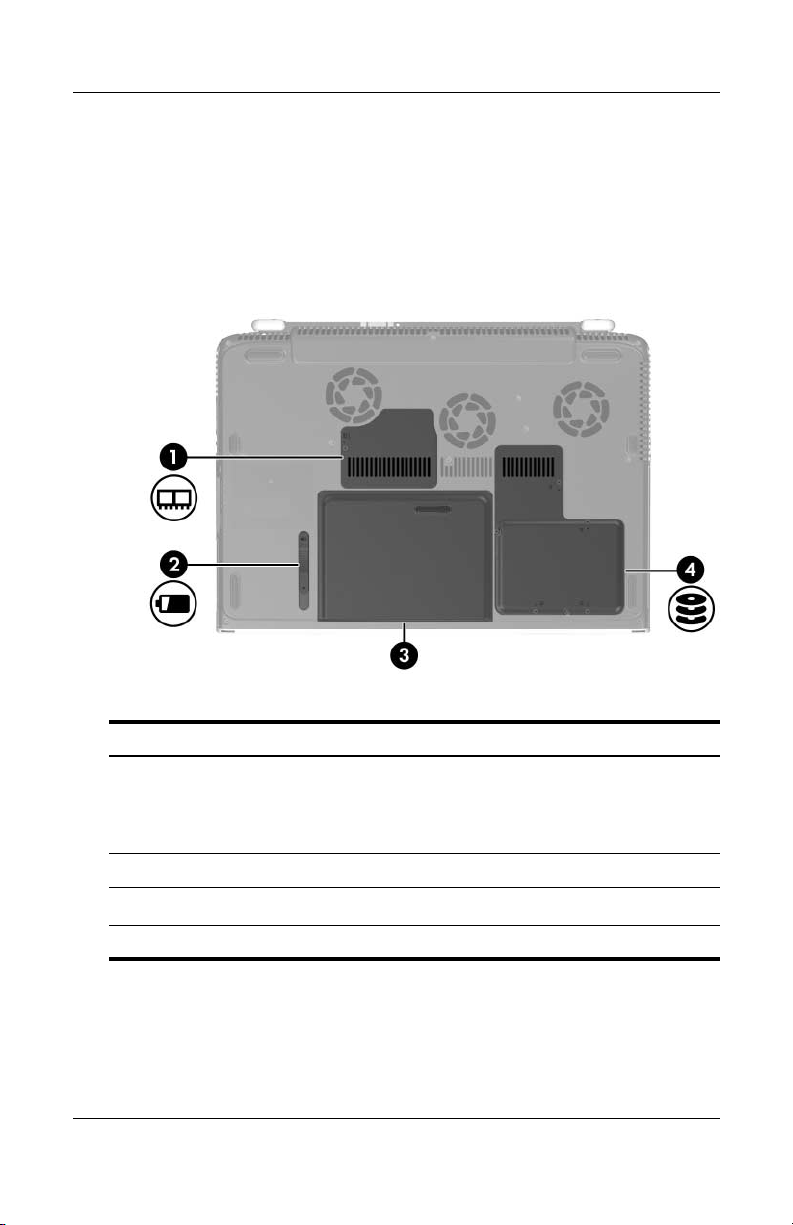
Maskinvare
Komponenter på undersiden
Batteribrønn, harddiskbrønn og minnebrønn
Komponent Beskrivelse
1 Minnebrønn Inneholder to minnespor. Avhengig
av maskinmodell, leveres maskinen
med en utbyttbar minnemodul i ett av
sporene eller i begge sporene.
2 Batteriutløser Løser ut batteriet fra batteribrønnen.
Batteribrønn Inneholder batteriet.
3
4 Harddiskbrønn Inneholder den interne harddisken.
1–14 Maskinvare- og programvareoversikt
Page 24
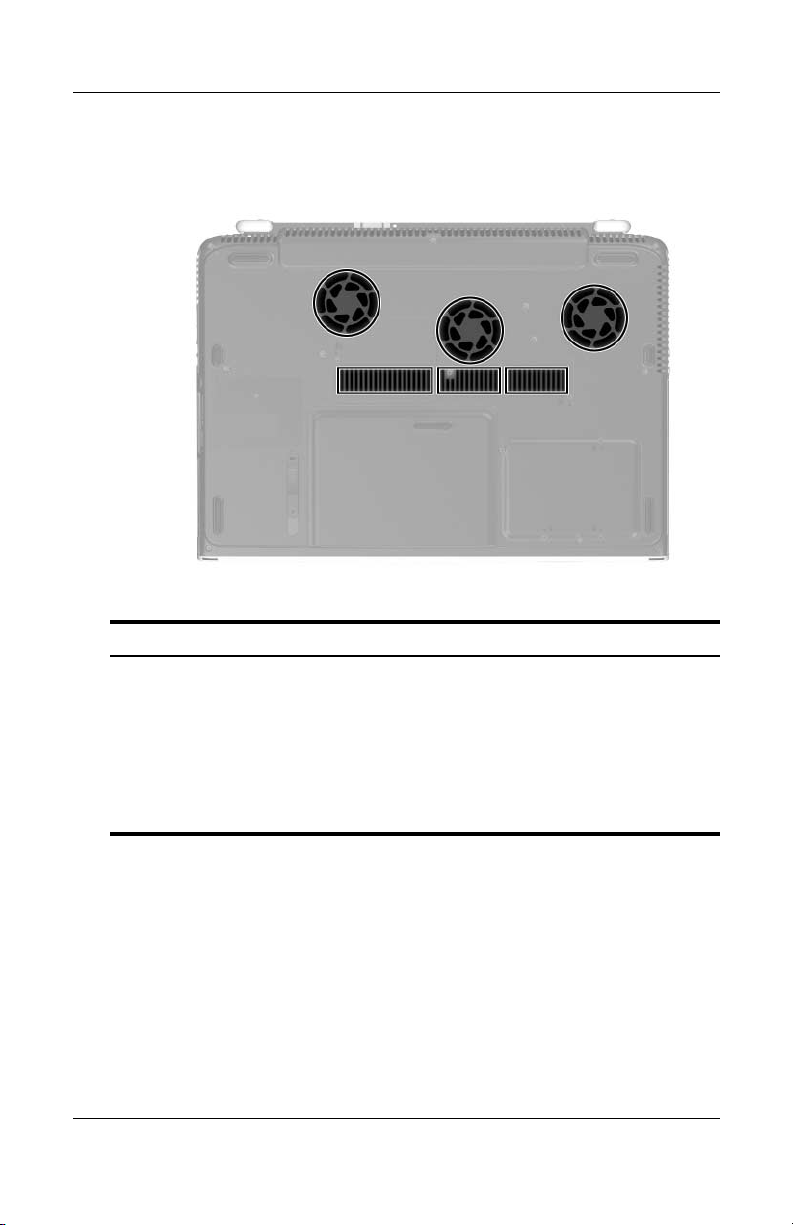
Luftespalter
Komponent Beskrivelse
Maskinvare
Luftespalter (6) Kjøler ned interne komponenter.
For å unngå at maskinen overopphetes,
Ä
bør du unngå å sperre for luftespaltene.
Pass på at ikke harde overflater, for
eksempel en skriver, eller myke
overflater, for eksempel en pute, et teppe
eller en duk, sperrer for luftstrømmen.
Maskinvare- og programvareoversikt 1–15
Page 25
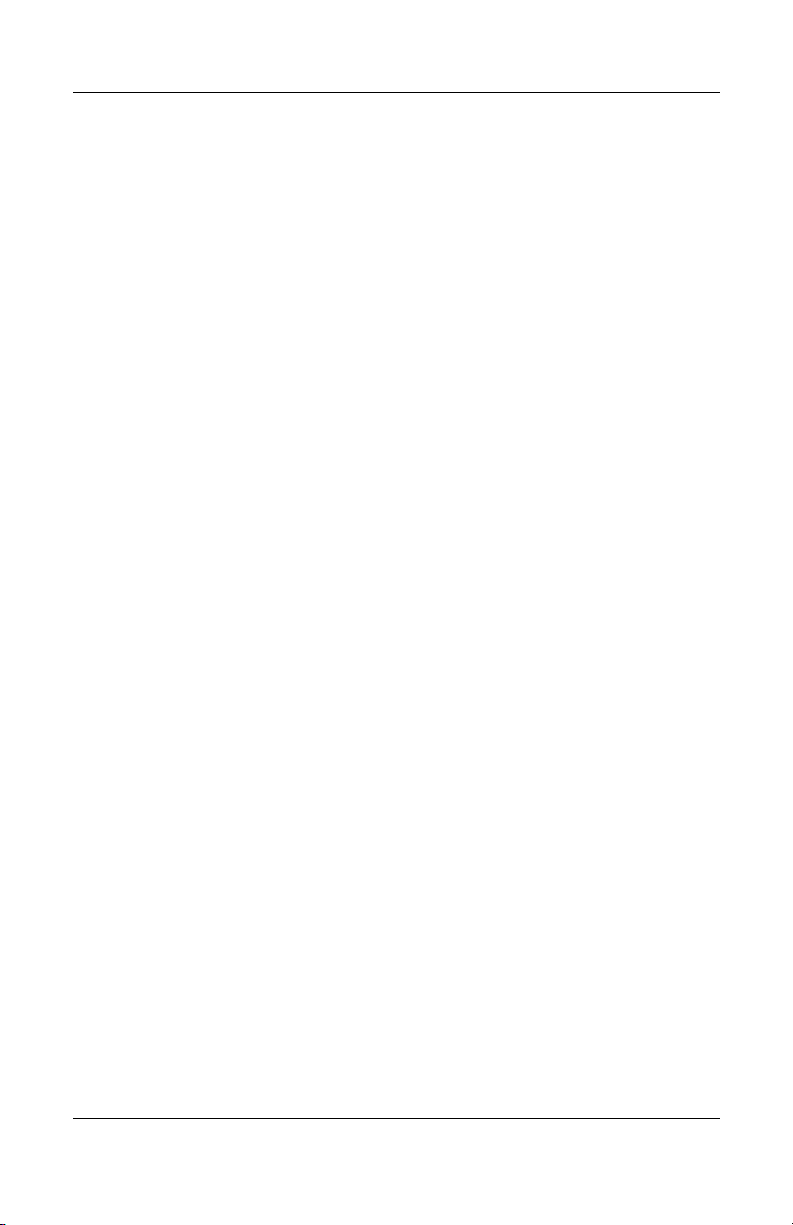
Maskinvare
Flere standardkomponenter
Hvilke komponenter som leveres sammen med maskinen,
avhenger av hvilket land maskinen er kjøpt i, av maskinmodellen
og av hvilket tilleggsutstyr du eventuelt har bestilt. De neste
avsnittene viser de eksterne standardkomponentene som leveres
med de fleste modellene.
1–16 Maskinvare- og programvareoversikt
Page 26
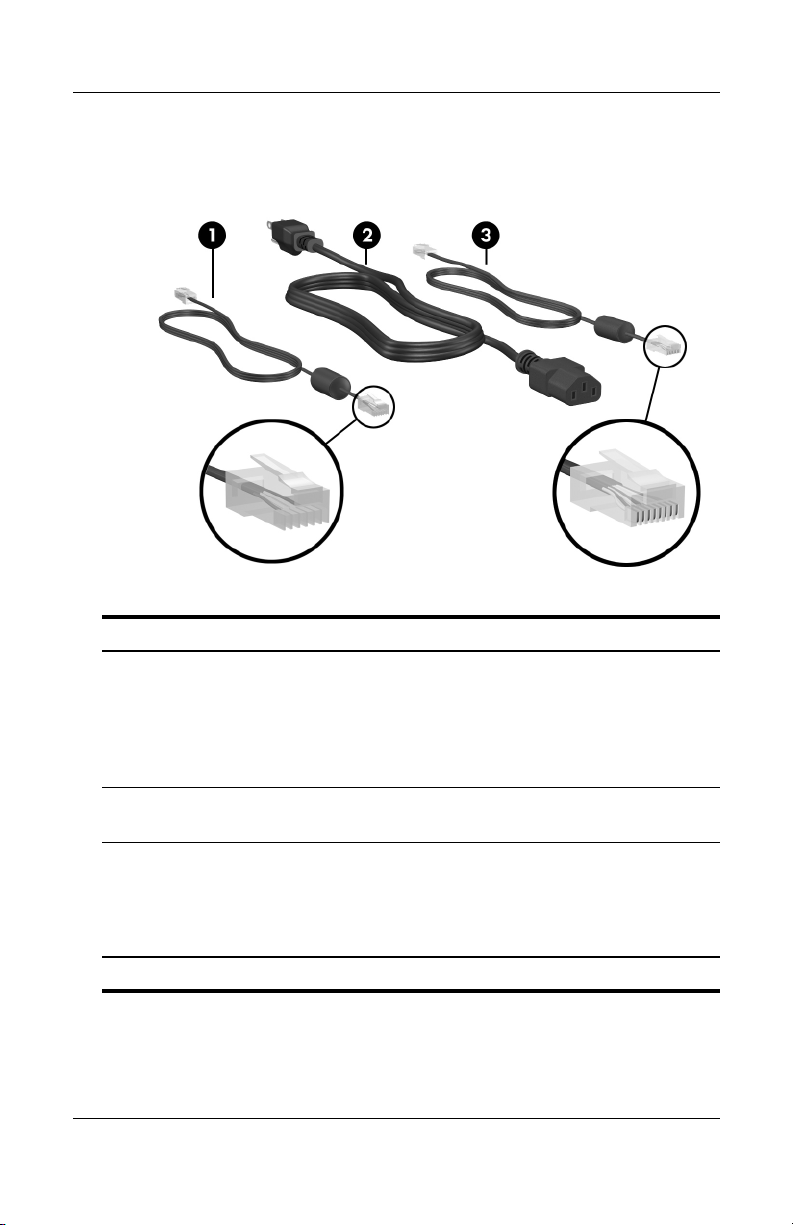
Ledninger og kabler
Komponent Beskrivelse
Maskinvare
1 Modemledning*
(leveres med enkelte
modeller)
Brukes for å koble modemet til en
modemkontakt eller til en landspesifikk
modemadapter.
Modemledningen har en 6-pinners
✎
RJ-11-kontakt i hver ende.
2 Strømledning* Brukes for å koble vekselstrømadapteren til et
vekselstrømuttak.
3 Nettverkskabel
(leveres ikke sammen
med maskinen)
*Utseendet på strømledninger og modemledninger varierer fra land til land.
Maskinvare- og programvareoversikt 1–17
Brukes for å koble maskinen til en
nettverkskontakt.
Nettverkskabelen har en 8-pinners
✎
RJ-45-kontakt i hver ende.
Page 27
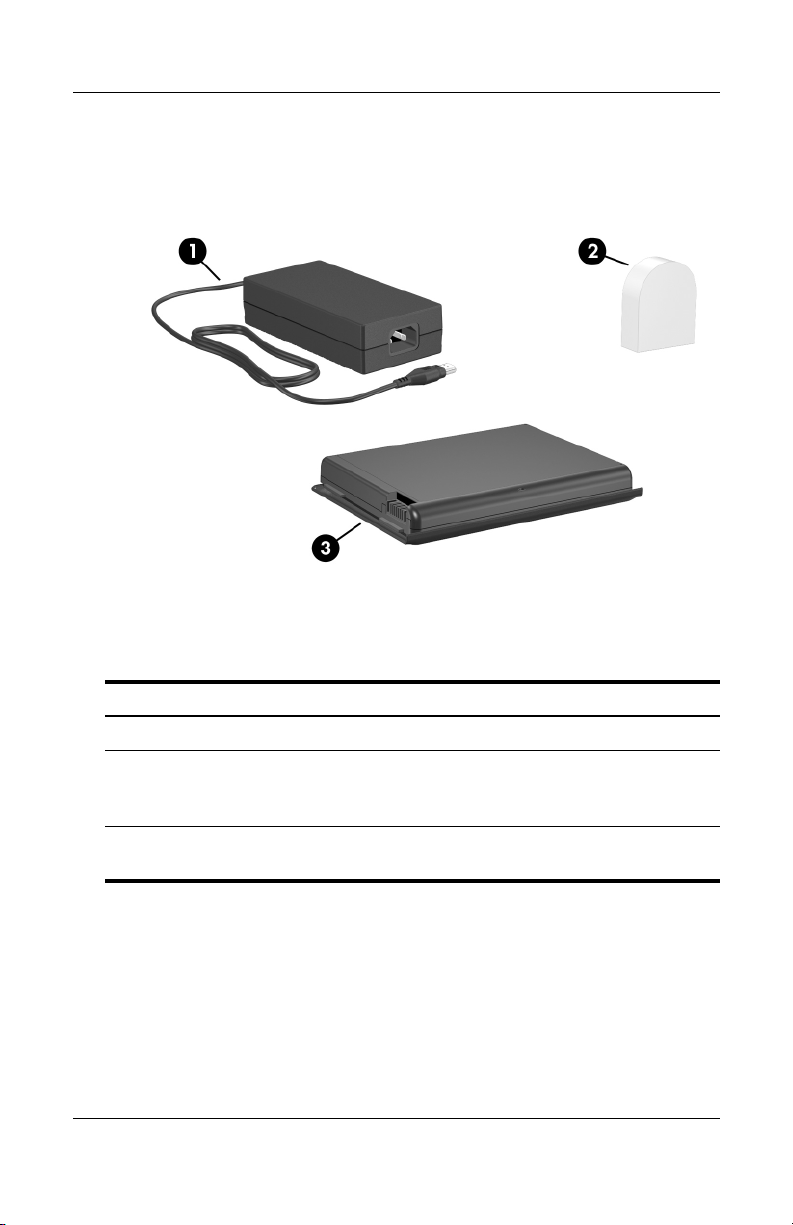
Maskinvare
Adaptere og batteri
Utseendet på strømadapteren varierer mellom maskinmodeller
og ulike land
Komponent Beskrivelse
1 Strømadapter Konverterer vekselstrøm til likestrøm.
2 Landspesifikk
modemadapter
(leveres ved behov)
Kobler modemledningen til andre
telefonkontakter enn RJ-11.
3 Batteri Driver maskinen når den ikke er koblet
til en ekstern strømkilde.
1–18 Maskinvare- og programvareoversikt
Page 28
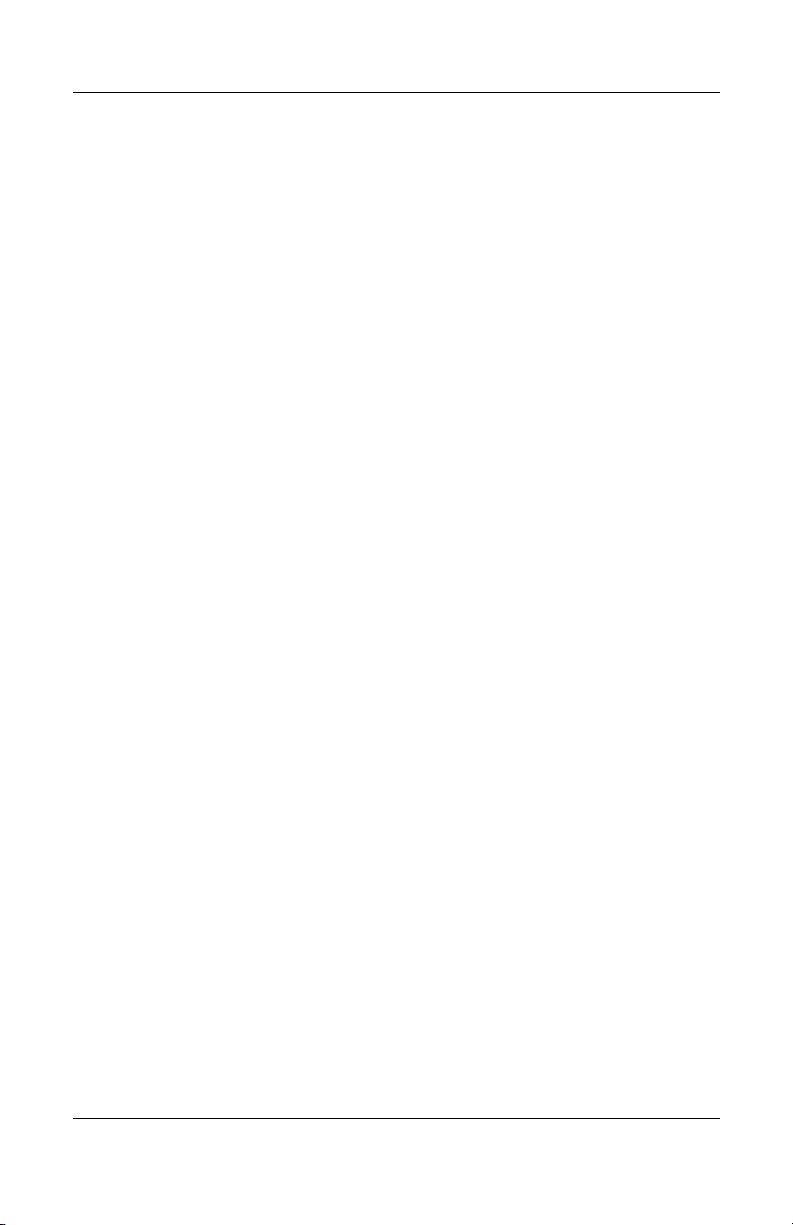
Etiketter
Etikettene på undersiden av maskinen og på noen av maskinkomponentene inneholder informasjon som kan være nyttig ved feilsøking av eventuelle problemer, og ved reiser i utlandet.
■ Microsofts ekthetsertifikat (Certificate of Authenticity) viser
■ Systemetiketten viser reguleringsopplysninger for maskinen.
■ Produktidentifiseringsetiketten viser serienummeret for
■ Modemgodkjenningsetiketten, som er plassert på innsiden av
■ Etiketter med trådløssertifisering for ulike trådløse enheter,
Maskinvare
produktnøkkelen (Product Key) for maskinen. Du kan få bruk
for produktnøkkelen hvis du skal oppdatere eller feilsøke
operativsystemet.
maskinen og en kode som beskriver den opprinnelige
konfigurasjonen av maskinen. Du kan få bruk for dette
nummeret hvis du kontakter kundestøtte.
harddiskdekslet, viser reguleringsinformasjon for modemet.
viser informasjon om forskrifter og i hvilke land den trådløse
enheten er godkjent for bruk (kun på enkelte modeller).
Maskinvare- og programvareoversikt 1–19
Page 29
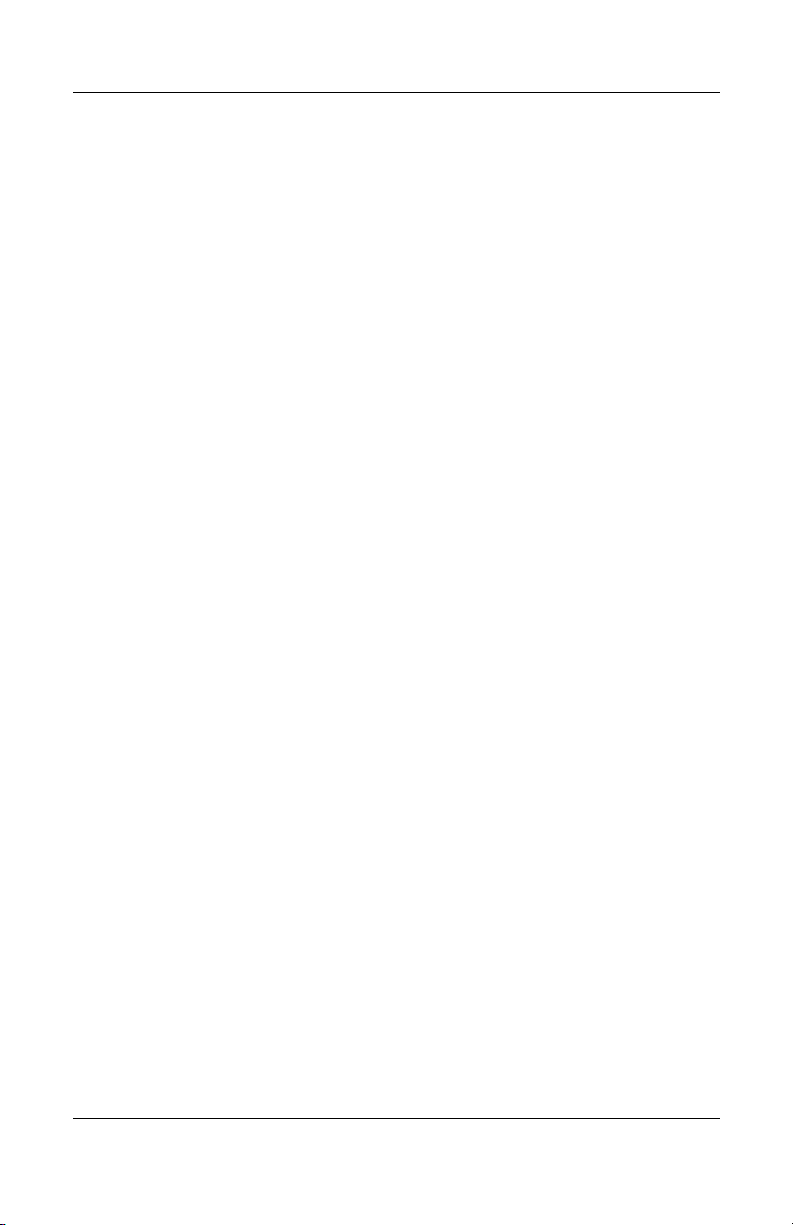
Maskinvare
Gjenoppretting- og dokumentasjon-plater (CD/DVD)
Sammen med maskinen finner du plater for å reparere eller
reinstallere programvare og med håndbøker som beskriver
hvordan du bruker maskinen.
■ Opplysninger om hvordan du gjenoppretter, reparerer eller
reinstallerer programvare finner du i Kapittel 9, "Oppdatere
og gjenopprette programvare og bruke hjelpeprogrammer".
■ Flere opplysninger om hvordan du bruker maskinen finner du
på CD-en Notebook Documentation (Maskindokumentasjon)
som inneholder både denne håndboken og følgende andre
håndbøker:
❏ Vedlikehold, transport og reise
❏ Feilsøking
❏ Modem og nettverk
❏ Opplysninger om forskrifter og sikkerhet
❏ Sikkerhets- & Komfortguide
❏ Hjelp og støttehåndbok
1–20 Maskinvare- og programvareoversikt
Page 30
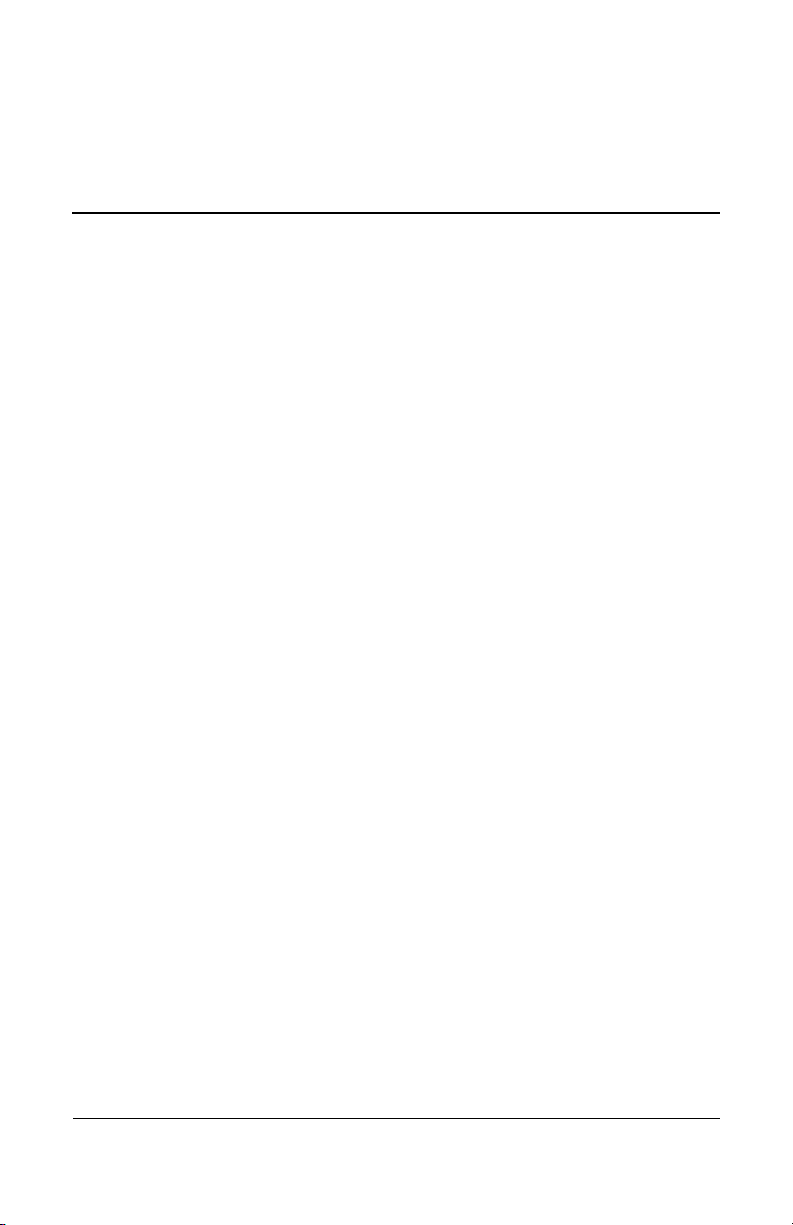
Tastatur
Dette kapitlet beskriver hvordan du bruker funksjonene på
tastaturet, blant annet styreputen, direktetaster, snarveitaster
og Quick Launch-knappene.
2
Maskinvare- og programvareoversikt 2–1
Page 31

Tastatur
Styrepute
Styreputekomponenter
Komponent Beskrivelse
Styreputeknapper Slår av eller på styreputen.
1
Styrepute* Flytter pekeren og merker eller
2
Venstre og høyre
3
styreputeknapper (2)*
Rulleområde på styrepute* Ruller opp eller ned.
4
aktiverer elementer på skjermen.
Fungerer på samme måte som venstre
og høyre knapp på en ekstern mus.
5 Styreputelampe På: Styreputen er aktivert.
*Denne tabellen beskriver standardinnstillingene. Opplysninger om hvordan
du endrer styreputefunksjonene finner du under "Velge alternativer for
styreputen" senere i dette kapitlet.
2–2 Maskinvare- og programvareoversikt
Page 32

Bruke styreputen
Med styreputen får du de samme funksjonene for navigering,
merking og rulling som du har på en eventuell ekstern mus.
■ Når du vil flytte pekeren, skyver du fingeren over styreputen i
samme retning som du ønsker å flytte pekeren.
■ For å bruke styreputen på samme måte som en ekstern mus,
trykker du på styreputeknappene. Å klikke på venstre og
høyre styreputeknapp på styreputen fungerer på samme måte
som å klikke på venstre og høyre knapp på en ekstern mus.
■ Når du vil rulle oppover eller nedover, skyver du fingeren opp
eller ned i rulleområdet.
■ For å slå styreputen av eller på, trykker du på
styreputeknappen. Når styreputen er påslått, lyser
styreputelampen.
Når du slår på maskinen, slås også styreputen på. Hvis du bruker
tastsekvenser i stedet for musen for å utføre kommandoer, kan de
være hensiktsmessig å slå av styreputen slik at du ikke trykker på
den ved et uhell.
Tastatur
Velge alternativer for styreputen
For å velge pekerhastighet og utseende, klikkehastighet, pekerspor
og andre innstillinger for pekeenheten, velger du Start >
Kontrollpanel > Skrivere og annen maskinvare > Mus.
Direktetaster og snarveitaster
Direktetaster og snarveitaster er forhåndsdefinerte kombinasjoner
fn-tasten og andre taster på tastaturet.
av
■ En direktetast er en kombinasjon av fn-tasten og en av
funksjonstastene.
■ En snarveitast er en kombinasjon av fn-tasten og en annen tast
enn en funksjonstast.
Maskinvare- og programvareoversikt 2–3
Page 33

Tastatur
Plassering av fn-tasten og funksjonstastene
Symbolene på funksjonstastene f1 til f12 representerer de ulike
direktetastfunksjonene som er tilgjengelig på maskinen.
Komponent Beskrivelse
1 Funksjonstaster
2 fn-tast
2–4 Maskinvare- og programvareoversikt
Page 34

Hurtigreferanse for direktetaster og snarveitaster
Tabellen nedenfor viser standardinnstillingene for direktetaster
og snarveitaster.
Opplysninger om hvordan du endrer funksjonen for
✎
direktetastene
i Kapittel 3.
Standardfunksjon Tastkombinasjon
Vise systemopplysninger. fn+esc
Åpne vinduet Hjelp og støtte. fn+f1
Åpne vinduet med utskriftsalternativer. fn+f2
Starte nettleseren. fn+f3
Veksle visning mellom skjermen på maskinen
og en ekstern skjerm.
fn+f5 finner du under "Velge strøminnstillinger"
Tastatur
fn+f4
Starte ventemodus. fn+f5
Aktivere hurtiglåsing (QuickLock). fn+f6
Redusere skjermens lysstyrke. fn+f7
Øke lysstyrken på skjermen. fn+f8
Spille, pause eller gjenoppta en musikk-CD
eller DVD.
Stoppe en musikk-CD eller DVD. fn+f10
Spille forrige spor eller kapittel på en
musikk-CD eller DVD.
Spille neste spor eller kapittel på en musikk-CD
eller DVD.
Maskinvare- og programvareoversikt 2–5
fn+f9
fn+f11
fn+f12
Page 35

Tastatur
Slik bruker du direktetaster og snarveitaster
For å bruke en direktetast eller en snarveitast på tastaturet
på datamaskinen, bruker du en av disse metodene:
■ Trykk raskt på fn-tasten og så raskt på den andre tasten
i kommandoen.
■ Trykk på og hold nede fn-tasten og trykk raskt på den andre
tasten i kommandoen. Deretter slipper du opp begge tastene
samtidig.
Kommandoer for direktetaster og snarveitaster
Vise systeminformasjon (fn+esc)
Trykk på fn+esc for å vise informasjon om systemkomponenter
og programvareversjoner. Trykk én gang til på
systeminformasjonen fra skjermen.
fn+esc for å fjerne
Datoen for system-BIOS er versjonsnummeret for system-ROM.
✎
BIOS-datoen kan vises i desimalformat, for eksempel
10/19/2004 F.07.
2–6 Maskinvare- og programvareoversikt
Page 36

Starte Hjelp og støtte (fn+f1)
Direktetastene fn+f1 åpner vinduet Hjelp og støtte. Fra Hjelp
og støtte har du tilgang til generell informasjon om maskinen,
koblinger til programvareoppdateringer og kundestøttespesialister og til andre støttefunksjoner.
Flere opplysninger om vinduet Hjelp og støtte finner du i
håndboken Hjelp og støttehåndbok på CD-en Notebook
Documentation (Maskindokumentasjon).
Åpne utskriftsvinduet (fn+f2)
Du kan bruke direktetastene fn+f2 for å åpne vinduet med
utskriftsalternativer for det aktive Windows-programmet.
Starte Internet Explorer (fn+f3)
Direktetastene fn+f3 starter nettleseren. Etter at du har satt opp
tilkoblingen til Internett eller til nettverket og har bestemt
startsiden for nettleseren, kan du bruke direktetastene
raskt å gå til startsiden og Internett.
Tastatur
fn+f3 for
Skifte skjerm (fn+f4)
Med direktetastene fn+f4 kan du skifte visningen mellom
enhetene som er koblet til kontakten for ekstern skjerm, eller til
S-Video-utgangen på maskinen. Hvis for eksempel en ekstern
skjerm er koblet til maskinen, trykker du flere ganger på
for å veksle mellom skjermen på datamaskinen, den eksterne
skjermen eller begge skjermene samtidig.
De fleste eksterne skjermer mottar bildeinformasjon fra maskinen
via standarden for ekstern VGA-video. Direktetastene
også brukes for å skifte visning til andre enheter som er koblet til
maskinen.
Maskinvare- og programvareoversikt 2–7
fn+f4
fn+f4 kan
Page 37

Tastatur
Følgende bildeoverføringstyper, med eksempler på enheter
som bruker dem, støttes av direktetastene
■ LCD (skjermen på maskinen)
■ Ekstern VGA (de fleste eksterne skjermer)
■ S-Video (fjernsyn, videokameraer, videospillere og
skjermkort med S-Video-innganger)
■ Kombinertvideo (composite) (fjernsyn, videokameraer,
videospillere og videokort med kombinert-videoinn-kontakter)
■ Komponent-video
Kombinert-video- og komponent-video-enheter kan bare
✎
kobles til maskinen via et eventuelt HP-ekspansjonsprodukt.
Starte ventemodus (fn+f5)
Som standard brukes direktetastene fn+f5 for å starte ventemodus.
Ventemodus kan bare startes når maskinen er på. Hvis maskinen
er i dvalemodus, må du avslutte dvalemodus før du kan starte
ventemodus.
fn+f4:
■ For å avslutte dvalemodus trykker du raskt på
strøm/ventemodus-knappen.
■ Når du vil avslutte ventemodus, kan du trykke raskt på
strøm/ventemodus-knappen, berøre styreputen eller trykke
på en tast på tastaturet.
Flere opplysninger om ventemodus og dvalemodus finner du under
"Ventemodus, dvalemodus og avslutte Windows" i Kapittel 3.
Opplysninger om hvordan du endrer funksjonen for direktetastene
fn+f5 finner du under "Velge strøminnstillinger" i Kapittel 3.
2–8 Maskinvare- og programvareoversikt
Page 38

Starte QuickLock (hurtiglåsing) (fn+f6)
Direktetastene fn+f6 starter sikkerhetsfunksjonen QuickLock
(hurtiglåsing).
QuickLock beskytter maskinen ved å vise påloggingsvinduet
for operativsystemet. Når påloggingsvinduet vises, får du ikke
tilgang til maskinen uten å oppgi et brukerpassord eller
administratorpassord for Windows.
Før du kan bruke QuickLock-funksjonen må du bestemme et
brukerpassord eller et administratorpassord i Windows.
Opplysninger om hvordan du gjør dette, finner du ved å velge
Start > Hjelp og støtte.
■ For å aktivere QuickLock trykker du på fn+f6.
■
For å avslutte QuickLock oppgir du brukerpassordet eller
administratorpassordet for Windows.
Redusere lysstyrken på skjermen (fn+f7)
Direktetastene fn+f7 reduserer lysstyrken på skjermen. Hold
nede tastene for å endre lysstyrken trinnvis.
Tastatur
Øke lysstyrken på skjermen (fn+f8)
Med direktetastene fn+f8 øker du lysstyrken på skjermen. Hold
nede tastene for å endre lysstyrken trinnvis.
Maskinvare- og programvareoversikt 2–9
Page 39

Tastatur
Spille, pause eller fortsette avspillingen av musikk-CD eller DVD (fn+f9)
Direktetastene fn+f9 fungerer bare når det står en musikk-CD
eller en DVD i den optiske stasjonen. Hvis CD-en eller DVD-en:
■ Ikke spilles av, trykker du på direktetastene fn+f9 for å starte
eller fortsette avspillingen.
■ Spilles av, trykker du på direktetastene fn+f9 for å pause
avspillingen.
Stoppe en musikk-CD eller DVD (fn+f10)
Direktetastene fn+f10 stopper avspillingen av en musikk-CD eller
en DVD.
Spille forrige spor på en musikk-CD eller DVD (fn+f11)
Direktetastene fn+f11 spiller forrige spor av en musikk-CD eller
en DVD.
Spille neste spor på en musikk-CD eller DVD (fn+f12)
Direktetastene fn+f12 spiller neste spor av en musikk-CD eller
en DVD.
2–10 Maskinvare- og programvareoversikt
Page 40

Numerisk tastatur
Tastaturet på datamaskinen har 17 taster som kan brukes på
samme måte som tastene på et eksternt numerisk tastatur.
Tastatur
Maskinvare- og programvareoversikt 2–11
Page 41

Tastatur
Quick Launch-knapper
Ved hjelp av Quick Launch-knappene kan du starte et
dataprogram eller aktivere en trådløs nettverksenhet ved hjelp
av ett enkelt tastetrykk (kun på enkelte modeller).
Komponent Beskrivelse
Quick Launch-knapper Starter standardprogrammene for
1
Trådløsknapp Slår av og på den trådløse
2
2–12 Maskinvare- og programvareoversikt
behandling av multimedia, digitalbilder
og musikk (varierer mellom
maskinmodellene).
Opplysninger om hvordan du knytter et
annet program til en Quick
Launch-knapp finner du under
"Tilpasse knappetilknytninger og
oppsett" senere i dette kapitlet.
nettverksenheten (kun på enkelte
modeller).
Page 42

Tilpasse knappetilknytninger og oppsett
Quick Launch-knappene kan knyttes til et sted på Internett eller
nettverket, eller til et dataprogram eller en datafil. Du kan for
eksempel bestemme at en Quick Launch-knapp skal åpne:
■ Nettleseren med en bestemt nettside.
■ Et dataprogram, for eksempel Microsoft Word.
■ Et dokument, for eksempel et Excel-regneark.
Du kan gruppere tilknytningene i egne knappeoppsett. Når du
velger et oppsett, er det bare knappetilknytningene innen
oppsettet som er aktive. Tilknytningene og oppsettene kan du
definere, endre og slette i vinduet for Quick Launch-knapper.
Slik endrer du innstillingen for en Quick Launch-knapp:
1. Velg Start > Kontrollpanel > Skrivere og annen
maskinvare > Quick Launch Buttons.
2. På kategorien Media velger du programmet, dokumentet,
mappen eller nettstedet for knappen som du vil endre
innstillinger for.
Tastatur
Maskinvare- og programvareoversikt 2–13
Page 43

Velge strømkilde
ADVARSEL: Maskinen er laget for å kunne kjøre krevende
Å
programmer ved høy hastighet. Det er derfor normalt at maskinen
kjennes varm ut når den brukes sammenhengende over lengre perioder.
For å unngå ubehag eller eventuelle brannskader, unngår du å sperre
for luftespaltene på maskinen og å arbeide med maskinen liggende i
fanget i lengre perioder. Maskinen overholder temperaturgrensesverdiene for brukertilgjengelige overflater som definert av den
internasjonale sikkerhetsstandarden for IT-utstyr (IEC 60950)
Maskinen kan kjøre på intern strøm fra et batteri, eller på ekstern
strøm fra andre strømkilder via en vekselstrømadapter eller andre
enheter. Tabellen nedenfor beskriver hvilken strømkilde du bør
benytte til generelle oppgaver.
3
Strøm
Maskinvare- og programvareoversikt 3–1
Page 44

Strøm
Oppgave Anbefalt strømkilde
Arbeide med et vanlig
dataprogram.
Lade eller kalibrere et batteri i
maskinen.
Installere eller endre
systemprogramvare eller skrive
til en CD.
■ Ladet batteri i maskinen
■ En av følgende eksterne enheter:
❐ Strømadapter
❐ Et eventuelt
HP-ekspansjonsprodukt
Ekstern strømforsyning fra:
■ Strømadapter
■ Et eventuelt
HP-ekspansjonsprodukt
Ekstern strømforsyning fra:
■ Strømadapter
■ Et eventuelt
HP-ekspansjonsprodukt
3–2 Maskinvare- og programvareoversikt
Page 45

Strøm
Ventemodus, dvalemodus og avslutte Windows
De neste avsnittene beskriver funksjonene ventemodus,
dvalemodus og avslutning av Windows, og forklarer når du bør
bruke de forskjellige funksjonene. Ventemodus og dvalemodus
er strømsparingsfunksjoner som du kan starte manuelt, eller
som kan startes automatisk av maskinen.
Ventemodus
Ventemodus reduserer strømforbruket i systemkomponenter som
ikke er i bruk. Når maskinen går i ventemodus, lagres arbeidet i
minnet (RAM) og skjermen tømmes.
OBS: For å unngå at batteriet lades helt ut, bør du ikke la maskinen
Ä
være i ventemodus over lengre perioder. Koble maskinen til en ekstern
strømkilde hvis maskinen ikke skal brukes i lengre perioder.
■ Det er vanligvis ikke nødvendig å lagre arbeidet ditt før
ventemodus starter, men vi anbefaler likevel at du gjør det.
■ Mens maskinen er i ventemodus, blinker
strøm/ventemodus-lampen.
Når du avslutter ventemodus, hentes informasjonen fra minnet
og vises på skjermen igjen.
Maskinvare- og programvareoversikt 3–3
Page 46

Strøm
Dvalemodus
OBS: Hvis du endrer konfigurasjonen av maskinen mens den er i
Ä
dvalemodus, er det ikke sikkert at du kan gjenoppta arbeidet fra
dvalemodus. Mens maskinen er i dvalemodus:
■ Ikke legg til eller ta ut minnemoduler.
■ Ikke ta ut eller sett inn den interne harddisken.
■ Ikke koble til eller fra eksterne enheter.
■ Ikke sett inn eller ta ut CD-er eller DVD-er.
■ Ikke sett inn et PC-kort, et SD-kort, et SDIO-kort, en Memory Stick,
en Memory Stick Pro, et Smart Media-kort, et xD Picture Card eller
et MultiMediaCard.
Dvalemodus lagrer opplysningene som ligger i maskinminnet, i
en egen fil på harddisken og slår deretter av maskinen. Når du
avslutter dvalemodus, slås maskinen på igjen og du kan fortsette
arbeidet der du slapp.
For å unngå å miste data bør du, hvis mulig, lagre det du arbeider
med, før du starter dvalemodus. Ikke gjør endringer i
konfigurasjonen av maskinen mens den er i dvalemodus.
Hvis du ikke kan gjenoppta arbeidet når du avslutter dvalemodus,
vil du bli bedt om å slette dvalemodusdataene og fortsette med en
vanlig oppstart av maskinen. Du vil miste eventuelle data som du
ikke har lagret. Hvis du bruker oppstartpassord, må du oppgi
dette passordet for å avslutte dvalemodus.
Som standard er dvalemodus aktivert, men du kan selv deaktivere
funksjonen. For å unngå at du mister data hvis maskinen går tom
for batteristrøm, bør du kun deaktivere dvalemodus når du skal
kalibrere batterier.
3–4 Maskinvare- og programvareoversikt
Page 47

OBS: Hvis dvalemodus er deaktivert og batteriet skulle få kritisk lav
Ä
spenning, vil maskinen ikke automatisk lagre opplysningene som ligger
i minnet.
» For å kontrollere om dvalemodus er aktivert, velger
du Start > Kontrollpanel > Ytelse og vedlikehold >
Strømalternativer > kategorien Dvalemodus. Kontrollér
at det er krysset av i feltet Aktiver dvalemodus.
Dvalemodus vises ikke som et alternativ i vinduet
✎
Strømalternativer hvis dvalemodus er deaktivert.
Avslutte Windows
Når du avslutter Windows, slås datamaskinen av. Om du skal la
batteriet bli værende i maskinen eller oppbevare det et annet sted,
avhenger av hvordan du arbeider.
■ Hvis du lar batteriet bli værende i maskinen, lades det så
lenge maskinen er koblet til en ekstern strømkilde. Med et
ladet batteri i maskinen er du også beskyttet mot å miste
arbeidet ditt hvis strømmen går.
■ Et batteri som står i maskinen lades raskere ut, selv om
maskinen er avslått, enn et batteri som er tatt ut av maskinen
og som oppbevares på et kjølig og tørt sted.
Strøm
Maskinvare- og programvareoversikt 3–5
Page 48

Strøm
Velge ventemodus, dvalemodus eller å slå av maskinen
De neste avsnittene beskriver når du bør starte ventemodus eller
dvalemodus, og når du bør slå av maskinen.
Når du skal forlate maskinen
Bruk ventemodus hvis du skal være borte fra maskinen i en
kortere periode. Bruk dvalemodus for litt lengre perioder eller for
å spare mer strøm.
Hvor lenge en maskin som kjører på batterier, kan være i
ventemodus eller dvalemodus, avhenger av konfigurasjonen
på maskinen og av hvor god stand batteriene er i.
■ Når du starter ventemodus, slås skjermen av og maskinen
bruker mindre strøm. Det du arbeidet med, vises raskt på
skjermen når du avslutter ventemodus.
■ Hvis du starter dvalemodus, slås skjermen av og maskinen
bruker langt mindre strøm enn i ventemodus. Det tar lenger
tid å gjenoppta arbeidet etter dvalemodus enn etter
ventemodus, men det er likevel raskere enn å slå av maskinen
og så starte den på nytt.
For å forlenge levetiden på batteriet når maskinen ikke skal
brukes i en lengre periode, slår du av maskinen, tar ut batteriet
og oppbevarer det tørt og kjølig.
Når strømkilden er usikker
Hvis den eksterne strømkilden er usikker, for eksempel på grunn
av tordenvær, lagrer du først det du arbeider med. Deretter starter
du dvalemodus eller slår maskinen eller du kjører maskinen på
batteristrøm.
3–6 Maskinvare- og programvareoversikt
Page 49

Når du spiller av CD-er eller DVD-er
OBS: Ikke start ventemodus eller dvalemodus mens du bruker
Ä
stasjonsmedier. Det kan føre til dårligere avspillingskvalitet eller til at
lyden eller bildet forsvinner.
Ventemodus og dvalemodus forstyrrer avspilling av medier. Hvis
ventemodus eller dvalemodus startes ved et uhell mens et
stasjonsmedium (for eksempel en CD eller DVD) er i bruk:
■ Hvis du ser advarselen “Putting the computer into
Hibernation or Standby may stop the playback. Do you want
to continue?" (Ventemodus eller dvalemodus kan stoppe
avspillingen. Vil du fortsette?), velger du Nei. Hvis
avspillingen av lyd eller bilde ikke gjenopptas, må du starte
avspillingen på nytt.
■ Hvis ventemodus eller dvalemodus startes uten at det vises
noen advarsel, avslutter du ventemodus eller dvalemodus og
starter avspillingen på nytt.
❏ Avslutt dvalemodus ved å trykke raskt på strøm/
ventemodus-knappen.
Strøm
❏ Avslutt ventemodus ved å trykke raskt på strøm/
ventemodus-knappen, bruke styreputen eller ved å trykke
på en tast på tastaturet.
Standard strøminnstillinger
De neste avsnittene beskriver hvordan du bruker
standardfunksjonene for ventemodus og dvalemodus og hvordan
du slår av maskinen. Du finner også opplysninger om hvordan du
slår av og på skjermen.
Du kan selv endre mange av disse innstillingene slik at de passer
til dine behov. Hvis du vil endre standardinnstillingene, leser du
opplysningene under "Velge strøminnstillinger" senere
i dette kapitlet.
Maskinvare- og programvareoversikt 3–7
Page 50

Strøm
Plassering av strømknapper/brytere og lamper
Når du bruker ventemodus, dvalemodus eller slår av maskinen,
bruker du disse knappene/bryterne og lampene:
1 Strøm/ventemodus-knapp
2 Start ventemodus
3 Strøm/ventemodus-lampe
(fn+f5)
3–8 Maskinvare- og programvareoversikt
Page 51

Slå maskinen eller skjermen på eller av
Oppgave Slik går du frem Resultat
Slå på
datamaskinen.
Slå av maskinen.* Lagre arbeidet ditt og
Trykk på
strøm/ventemodusknappen.
Trykk på
✎
strøm/ventemodusknappen for å slå på
maskinen eller for å
avbryte ventemodus
eller dvalemodus.
avslutt alle åpne
programmer. Deretter
gjør du følgende:
■ Trykk på
strøm/ventemodusknappen og følg
eventuelle veiledninger
på skjermen for å slå av
maskinen.
-eller-
■ Slå av maskinen via
operativsystemet ved
hjelp av én av disse
metodene:
❐ Velg Start > Slå av
datamaskinen >
Slå av.
❐ Trykk på
Windows-logotasten. Deretter
velger du Slå av
datamaskinen >
Slå av.
■ Strøm/ventemoduslampen slår seg på.
■ Operativsystemet startes.
■ Strøm/ventemodus-
lampen slår seg av.
■ Operativsystemet
avsluttes.
■ Maskinen slår seg av.
Strøm
*Hvis maskinen ikke reagerer på kommandoer og du ikke kan slå av maskinen,
leser du opplysningene under "Nødavslutning" nedenfor.
Maskinvare- og programvareoversikt 3–9
Page 52

Strøm
Nødavslutning
OBS: Hvis du bruker metodene for nødavslutning, risikerer du å miste
Ä
data som du ikke har lagret.
Hvis maskinen ikke reagerer på kommandoer og du ikke klarer å
avslutte Windows på vanlig måte, kan du bruke følgende metoder
for nødavslutning. Bruk metodene i den rekkefølgen de er angitt:
■ Trykk på ctrl+alt+delete. Velg knappen Slå av, og deretter
Slå av fra listen.
■ Trykk på og hold nede strøm/ventemodus-knappen i minst
fire sekunder.
■ Koble maskinen fra strømnettet og ta ut batteriet.
Opplysninger om hvordan du tar ut batterier finner du under
"Bytte et batteri" senere i dette kapitlet.
3–10 Maskinvare- og programvareoversikt
Page 53

Starte eller avslutte ventemodus
Oppgave Slik går du frem Resultat
Starte
ventemodus
La maskinen gå i
ventemodus
Mens maskinen er slått på,
velger du en av disse
fremgangsmåtene:
■ Trykk på direktetastene
fn+f5.
■ Velg Start > Slå av
datamaskinen >
Ventemodus.
■ Hvis maskinen kjører på
batteristrøm, vil maskinen
starte ventemodus
automatisk hvis den ikke
har vært brukt på 10
minutter
(standardinnstilling).
■ Hvis maskinen er koblet til
en ekstern strømkilde, vil
den ikke automatisk gå i
ventemodus.
■ Du kan endre
strøminnstillingene og
tidsutkoblingene i vinduet
Strømalternativer.
■ Strøm/ventemoduslampen blinker.
■ Skjermen slår seg av.
■ Strøm/ventemodus-
lampen blinker.
■ Skjermen slår seg av.
Strøm
Avslutte manuell
eller automatisk
ventemodus
Maskinvare- og programvareoversikt 3–11
Bruk én av disse metodene:
■ Trykk på
strøm/ventemodusknappen.
■ Trykk på en tast på
tastaturet.
■ Bruk styreputen.
■ Strøm/ventemodus-
lampen slår seg på.
■ Det du arbeidet med
kommer tilbake på
skjermen.
Page 54

Strøm
Starte eller avslutte dvalemodus
Oppgave Slik går du frem Resultat
Starte
dvalemodus
La maskinen gå i
dvalemodus
(med
dvalemodus
aktivert)
Mens maskinen er slått på,
velger du en av disse
fremgangsmåtene:
■ Trykk raskt på
strøm/ventemodus-knappen.
■ Velg Start > Slå av >
Dvalemodus. Hvis
Dvalemodus-alternativet ikke
vises, trykker du på og holder
nede skift-tasten.
Hvis maskinen er i
✎
ventemodus, må du
avbryte ventemodus før du
kan starte dvalemodus.
■ Hvis maskinen kjører på
batteristrøm, går den
automatisk i dvalemodus hvis
du ikke har brukt maskinen på
30 minutter eller hvis den har
kritisk lav batterispenning.
■ Hvis maskinen kjører på
ekstern strøm, vil den ikke
starte dvalemodus automatisk.
■ Du kan endre strøminnstillingene
og tidsutkoblingene i vinduet
Strømalternativer.
■ Strøm/ventemoduslampen slår seg av.
■ Skjermen slår seg av.
■ Strøm/ventemodus-
lampen slår seg av.
■ Skjermen slår seg av.
Avslutte manuell
eller automatisk
dvalemodus.
3–12 Maskinvare- og programvareoversikt
Trykk på
strøm/ventemodus-knappen.
Hvis dvalemodus er startet
✎
på grunn av kritisk lav
batterispenning, kobler du
maskinen til ekstern strøm
eller setter inn et ladet batteri
før du trykker på
strøm/ventemodus-knappen.
■ Strøm/ventemoduslampen slår seg på.
■ Det du arbeidet med
kommer tilbake på
skjermen.
Page 55

Velge strøminnstillinger
Du kan endre mange av standardinnstillingene for strøm, for
eksempel tidsavbrudd og alarmer, i vinduet Strømalternativer. Du
kan for eksempel velge en lydalarm som skal brukes for å varsle
deg når batteriet har lav spenning.
Som standard, når maskinen er slått på:
■ Starter dvalemodus når du trykker raskt på
strøm/ventemodus-knappen.
■ Trykker du på direktetasten fn+f5, som kalles
“hvilemodus-knappen” i operativsystemet, for å starte
ventemodus.
■ Slår skjermbryteren av skjermen på noen av maskinmodellene.
Skjermbryteren brukes når du lukker skjermen.
Vise vinduet Strømalternativer
Slik endrer du innstillingene for strøm/ventemodus-knappen,
direktetastene
fn+f5 og skjermbryteren:
Strøm
1. Velg Start > Kontrollpanel > Ytelse og vedlikehold >
Strømalternativer > kategorien Avansert.
❏ For å endre innstillingen for strømknappen, velger du en
funksjon i listen Når jeg trykker på datamaskinens
Av/på-knapp.
❏ For å endre innstillingen for direktetastene fn+f5, velger
du en funksjon i listen Når jeg trykker på
datamaskinens hvilemodusknapp.
❏ For å endre innstillingen for skjermbryteren, velger du en
funksjon i listen Når jeg stenger lokket på den bærbare
maskinen.
2. Velg OK.
Dvalemodusfunksjonen er kun tilgjengelig i de ulike listene
✎
hvis dvalemodus er aktivert.
Maskinvare- og programvareoversikt 3–13
Page 56

Strøm
Vise Strømmåler-ikonet
Strømmåler-ikonet endrer form for å vise om maskinen kjører på
batteri eller på ekstern strøm. Dobbeltklikk på ikonet for å vise
vinduet Strømalternativer.
Slik viser eller skjuler du Strømmåler-ikonet på oppgavelinjen:
1. Velg Start > Kontrollpanel > Ytelse og vedlikehold >
Strømalternativer > kategorien Avansert.
2. Kryss av eller fjern avkrysningen i feltet Vis alltid ikon
på oppgavelinjen.
3. Velg OK.
Hvis du ikke kan se et ikon som du vet finnes på oppgavelinjen,
✎
kan ikonet være skjult. Velg pilen eller dra den vertikale
streken på oppgavelinjen for å vise eventuelle skjulte ikoner.
3–14 Maskinvare- og programvareoversikt
Page 57

Velge eller endre et strømoppsett
På kategorien Strømoppsett i vinduet Strømalternativer
bestemmer du hvor mye strøm de ulike systemkomponentene skal
bruke. Du kan lage ulike oppsett avhengig av om maskinen kjører
på batteri eller på ekstern strøm.
Du kan også velge et strømoppsett som starter ventemodus eller
slår av skjermen eller harddisken etter en valgt tidsperiode
(tidsavbrudd).
Slik velger du et strømoppsett:
1. Velg Start > Kontrollpanel > Ytelse og vedlikehold >
Strømalternativer > kategorien Strømoppsett.
2. Velg strømoppsettet du vil endre. Deretter endrer du
innstillingene i de ulike listene.
3. Velg Bruk.
Bruke et ventemoduspassord
Som en ekstra sikkerhetsfunksjon, kan du bestemme at du skal
bli måtte oppgi brukerpassordet i Windows for å avslutte
Ventemodus.
Strøm
Slik velger du å bli bedt om passord:
1. Velg Start > Kontrollpanel > Ytelse og vedlikehold >
Strømalternativer > kategorien Avansert.
2. Kryss av i feltet Krev passord når datamaskinen
gjenopptar kjøring etter hvilemodus.
3. Velg OK.
Maskinvare- og programvareoversikt 3–15
Page 58

Strøm
Bruke batteristrøm
Plassering av strømlamper
Tabellen nedenfor viser en oversikt over lampene på forsiden
av maskinen.
Komponent Beskrivelse
1 Strøm/ventemodus-lampe På: Maskinen er slått på.
Blinker: Maskinen er i ventemodus.
Batterilampe På: Batteriet lades.
2
Blinker: Batteriet har lav spenning.
3 Strømlampe På: Maskinen kjører på vekselstrøm
(strømnettet).
3–16 Maskinvare- og programvareoversikt
Page 59

Bytte mellom batteri og ekstern strøm
Maskinen veksler automatisk mellom å bruke vekselstrøm og
batteristrøm. Ekstern vekselstrøm brukes alltid når maskinen er
koblet til en ekstern vekselstrømkilde. Maskinen vil kun skifte til
batteristrøm hvis maskinen kobles fra den eksterne strømkilden.
Hvis du lar batteriet bli værende i maskinen, lades det så lenge
maskinen er koblet til en ekstern vekselstrømkilde. Med et ladet
batteri i maskinen er du også beskyttet mot å miste arbeidet ditt
hvis strømmen går. På den andre siden vil et batteri som står i
maskinen, lades sakte ut når maskinen er slått av.
Hvis du ikke skal bruke maskinen i en periode på to uker eller
mer, bør du ta ut batteriet og oppbevare det et annet sted. Flere
opplysninger finner du under "Oppbevare batterier" senere
i dette kapitlet.
Lade et batteri
Batteriet lades automatisk når maskinen er koblet til en ekstern
strømkilde via en strømadapter.
Strøm
Batteriet lades både når maskinen er slått av og når den er slått på,
men ladingen er mest effektiv når maskinen er avslått. Når
maskinen er slått på, er det ikke sikkert at batteriet lades, ladingen
kan ta lenger tid eller ladetiden kan variere avhengig av hva du
bruker maskinen til.
Maskinvare- og programvareoversikt 3–17
Page 60

Strøm
Sjekke spenningsnivået i batteriet
Vise nøyaktige ladeopplysninger
Slik øker du nøyaktigheten for batteriladevisningen:
■ La batteriet lades helt ut før du lader det.
■ Lad batteriet helt opp. Selv et helt nytt batteri kan vise
unøyaktige ladeopplysninger hvis det ikke har blitt ladet
helt opp.
■ Ved å lade batteriet helt ut og opp reduserer du behovet
for kalibrering av batteriet.
Vise ladeinformasjon
For å vise ladeopplysningene velger du Start > Kontrollpanel >
Ytelse og vedlikehold > Strømalternativer >
Strømmåler-kategorien.
Ladevisningene viser ladenivået både som prosenter og som tid.
■ Prosentene viser hvor mye lading som er igjen i batteriet.
■ Tiden viser omtrent hvor lenge batteriet kan drive maskinen
hvis strømforbruket fortsetter på samme nivå som nå. Tiden
som gjenstår vil for eksempel minske hvis du starter
avspillingen av en DVD, eller øke hvis du stanser
avspillingen av en DVD.
Lav batterispenning
Du kan endre noen av varslene og systemtiltakene ved lav
batterispenning i vinduet Strømalternativer i operativsystemet.
Opplysningene i denne delen beskriver fabrikkinnstillingene for
varslene og systemtiltakene. Innstillingene i vinduet
Strømalternativer har ingen innvirkning på batteri- eller
strømlamper.
3–18 Maskinvare- og programvareoversikt
Page 61

Varsler om lav batterispenning
Denne delen beskriver hvordan du identifiserer lav og kritisk lav
batterispenning.
Lav batterispenning
Når et batteri som er den eneste strømkilden, har lav
batterispenning, (5 prosent av full lading), blinker batterilampen.
Kritisk lav batterispenning
Hvis problemet med lav batterispenning ikke løses, oppstår
en situasjon med kritisk lav batterispenning (3 prosent av
full lading).
Hvis batteriet har kritisk lav spenning:
■ Hvis dvalemodus er aktivert og maskinen er på eller i
ventemodus, går maskinen i dvalemodus.
■ Hvis dvalemodus er deaktivert og maskinen er på eller i
ventemodus, vil den bli værende i ventemodus en kort stund.
Deretter slår den seg av, og du mister data som du ikke har
lagret.
Slik kontrollerer du at dvalemodus er aktivert:
Strøm
1. Velg Start > Kontrollpanel > Ytelse og vedlikehold >
Strømalternativer > kategorien Dvalemodus.
2. Kontrollér at det er krysset av i feltet Aktiver dvalemodus.
Maskinvare- og programvareoversikt 3–19
Page 62

Strøm
Tiltak ved lav batterispenning
OBS: Hvis maskinen har nådd kritisk lav batterispenning og har startet
Ä
dvalemodus, venter du til strøm/ventemodus-lampen slår seg av før du
kobler maskinen til strøm eller setter inn et oppladet batteri.
Hvis en ekstern strømkilde er tilgjengelig
Hvis maskinen har lav batterispenning, og ekstern strøm er
tilgjengelig, kobler du til strømadapteren.
Hvis et oppladet batteri er tilgjengelig
Hvis maskinen har lav batterispenning, og et ladet batteri er
tilgjengelig, slår du først av maskinen eller starter dvalemodus.
Deretter setter du inn et ladet batteri og slår på maskinen igjen.
Hvis ingen strømkilder er tilgjengelig
Hvis maskinen har lav batterispenning, og ingen strømkilder er
tilgjengelig, starter du dvalemodus eller lagrer arbeidet og slår av
maskinen.
Hvis maskinen ikke kan avslutte dvalemodus
Hvis maskinen har lav batterispenning og ikke har nok strøm til å
avslutte dvalemodus:
1. Sett inn et oppladet batteri eller koble til en ekstern
strømkilde.
2. Avslutt dvalemodus ved å trykke raskt på
strøm/ventemodus-knappen.
3–20 Maskinvare- og programvareoversikt
Page 63

Kalibrere batterier
Når skal du kalibrere
Det skal ikke være nødvendig å kalibrere batterier, selv om de
brukes ofte, mer enn én gang i måneden. Du behøver ikke å
kalibrere et nytt batteri før du bruker det for første gang. Kalibrér
batteriet under følgende omstendigheter:
■ Når visningen av batteriladenivået virker unøyaktig.
■ Hvis kjøretiden mellom hver ny lading endres betraktelig.
■ Hvis batteriet ikke har vært brukt på én måned eller lenger.
Slik kalibrerer du
Ved kalibrering av batterier lades batteriet først helt opp. Deretter
lades det helt ut, før det lades helt opp igjen.
Lade batteriet
Lad batteriet mens maskinen er i bruk. Slik lader du batteriet:
Strøm
1. Sett batteriet inn i maskinen. Flere opplysninger finner du
under "Bytte et batteri" senere i dette kapitlet.
2. Koble datamaskinen til en ekstern strømkilde. Batterilampen
lyser så lenge batteriet lades opp.
3. La maskinen være koblet til ekstern strøm helt til batteriet er
fullt oppladet. Batterilampen slås av.
Maskinvare- og programvareoversikt 3–21
Page 64

Strøm
Ä
Lade ut batteriet
Som standard er dvalemodus aktivert, men du kan selv deaktivere
funksjonen. Før du begynner å lade batteriet helt ut, må du
deaktivere dvalemodus. Slik deaktiverer du dvalemodus:
1. Velg Start > Kontrollpanel > Ytelse og vedlikehold >
Strømalternativer > kategorien Dvalemodus.
2. Fjern krysset i feltet Aktiver dvalemodus.
3. Klikk på Bruk.
OBS: Hvis du planlegger å ikke bruke maskinen mens batteriet lades
ut, lagrer du arbeidet ditt før du starter på utladingen.
Slik lader du batteriet helt ut.
1. Velg strømikonet på oppgavelinjen, eller velg Start >
Kontrollpanel > Ytelse og vedlikehold >
Strømalternativer > Strømoppsett-kategorien.
2. Notér innstillingene i kolonnen Går på strøm og
innstillingene i kolonnen Kjører på batterier slik at
du kan tilbakestille dem etter kalibreringen.
3. Velg Aldri i alle feltene i begge kolonnene.
4. Velg OK.
5. Koble maskinen fra ekstern strøm, men ikke slå av maskinen.
6. Kjør maskinen på batteristrøm til batteriet er helt utladet.
Batterilampen blinker når maskinen har lav batterispenning.
Når batteriet er helt utladet, slukkes batterilampen og
maskinen slår seg av.
3–22 Maskinvare- og programvareoversikt
Page 65

Strøm
Hvis du bruker maskinen i løpet av utladingen og har valgt
tidsutkoblinger for å spare strøm, kan du forvente følgende under
utladingen:
■ Skjermen vil ikke slå seg av automatisk.
■ Harddiskhastigheten vil ikke reduseres automatisk når disken
ikke er i bruk.
■ Maskinen vil ikke automatisk gå i ventemodus.
Lade opp batteriet igjen
1. La maskinen være koblet til vekselstrøm helt til batteriet er
fullt oppladet og batterilampen slås av.
Du kan bruke maskinen mens batteriet lades opp, men
batteriet lades opp raskere hvis maskinen er slått av.
2. Velg strømikonet på oppgavelinjen, eller velg Start >
Kontrollpanel > Ytelse og vedlikehold >
Strømalternativer > Strømoppsett-kategorien.
3. Gå tilbake til de innstillingene du noterte deg tidligere i
kolonnene Går på strøm og Kjører på batterier.
4. Velg OK.
OBS: Etter at batteriet er kalibrert, aktiverer du dvalemodus igjen. For å
Ä
aktivere dvalemodus velger du Start > Kontrollpanel > Ytelse og
vedlikehold > Strømalternativer > Dvalemodus-kategorien.
Deretter krysser du av i feltet Aktiver dvalemodus.
Maskinvare- og programvareoversikt 3–23
Page 66

Strøm
Oppbevare batterier
Hvis maskinen skal være frakoblet og ikke i bruk lenger enn to
uker, bør du ta ut og oppbevare batteriene et annet sted.
OBS: For å unngå at batteriene blir skadet, bør de ikke utsettes for
Ä
høye temperaturer over lengre tid.
Ved høye temperaturer øker selvutladingen av batterier. For å
bevare batteriet på best mulig måte, bør du oppbevare det på et
kjølig og tørt sted.
Bruk tabellen nedenfor for å finne ut hvor lenge du kan oppbevare
et batteri. Lagringstidene er basert på at batteriet har 50 prosent
av full lading. Et fullt oppladet batteri kan oppbevares i en lengre
periode.
Temperatur °C Temperatur °F Lagringstid
46°–60° 115°–140° Kortere enn 1 måned
26°–45° 79°–113° Ikke lenger enn 3 måneder
0°–25° 32°–77° 1 år
3–24 Maskinvare- og programvareoversikt
Page 67

Fremgangsmåter og innstillinger for batterisparing
Bruk strømsparingsinnstillingene og fremgangsmåtene nedenfor
for å utvide driftstiden for batteriet:
■ Avslutt modemprogrammer og slå av nettverkstilkoblinger
når du ikke bruker dem.
■ Ikke la maskinen være koblet til strømnettet over lengre
perioder.
■ Koble fra eventuelle eksterne enheter som får strøm fra
datamaskinen. Driftstiden for batteriet påvirkes ikke av
eksterne enheter som får strøm fra annen strømkilde enn
datamaskinen.
■ Stopp eller ta ut PC-kort når du ikke bruker dem. Flere
opplysninger finner du under "Bruke et PC-kort" i Kapittel 6.
■ Deaktiver eller ta ut digitale minnekort som du ikke bruker
(SD-kort, SDIO-kort, MultiMediaCard, Memory Stick,
Memory Stick Pro, xD Picture Card eller SmartMedia-kort).
Strøm
■ Reduser lysstyrken på skjermen.
■ Senk lydvolumet.
■ Slå av enheter som er koblet til S-Video-utgangen.
■ Sett maskinen i ventemodus eller dvalemodus eller slå
maskinen av når du forlater den.
■ Velg en kort periode, 5 minutter eller mindre, for å slå av
skjermen. For å endre disse innstillingene velger du Start >
Kontrollpanel > Ytelse og vedlikehold >
Strømalternativer > Strømmåler-kategorien. Velg en kort
periode i feltet Slå av skjerm. Deretter velger du
OK-knappen.
Maskinvare- og programvareoversikt 3–25
Page 68

Strøm
Bytte et batteri
OBS: For å unngå at du mister ulagrede data når du bytter et batteri
Ä
som er den eneste strømkilden, må du starte dvalemodus eller slå av
maskinen før du tar ut batteriet.
Slik bytter du batteriet:
1. Snu maskinen opp-ned.
❏ For å ta ut et batteri, skyver du på batteriutløseren 1.
Batteriet vippes opp. Løft batteriet ut av batteribrønnen 2.
3–26 Maskinvare- og programvareoversikt
Page 69

Strøm
❏ Når du skal sette inn batteriet, setter du først tappen på
batteriet inn justeringssporet på maskinen. Deretter vipper
du batteriet nedover til det klikker på plass.
2. For å avslutte dvalemodus eller slå på maskinen, trykker du
på strøm/ventemodus-knappen.
Gjenvinne brukte batterier
Opplysninger om hvordan du kvitter deg med eller gjenvinner
brukte batterier finner du i håndboken Opplysninger om
forskrifter og sikkerhet på CD-en Notebook
Documentation (Maskindokumentasjon).
Maskinvare- og programvareoversikt 3–27
Page 70

Bruke høyttalerne
De interne høyttalerne gjengir stereolyd fra dataprogrammer,
operativsystemet, spill, stasjonsmedier, Internett og andre kilder.
Hvis en ekstern enhet, for eksempel hodetelefoner, kobles til
✎
lydutgangen, deaktiveres de interne høyttalerne.
4
Multimedia
Maskinvare- og programvareoversikt 4–1
Page 71

Multimedia
Bruke volumkontrollen
Du kan justere lydvolumet med volumknappene på maskinen,
eller med voluminnstillingene i operativsystemet eller i andre
programmer. Lyddempingsknappen overstyrer alle
voluminnstillingene i dataprogrammer.
Slik justerer du volumet med volumknappene på datamaskinen:
■ Trykk på volum-ned-knappen 1 for å skru ned lyden.
■ Trykk på lyddempingsknappen 2 for å dempe lyden, eller
for å oppheve dempingen.
Når lyden er dempet, lyser dempelampen på lyddempings-
knappen. Når du opphever dempingen, slår
lyddempinglampen seg av.
■ Trykk på volum-opp-knappen 3 for å øke volumet.
4–2 Maskinvare- og programvareoversikt
Page 72

For å vise voluminnstillingene i operativsystemet velger du
Start > Kontrollpanel > Lyder, tale og lydenheter > Lyder og
lydenheter. Deretter velger du kategorien Vo lu m .
■ Flere lydinnstillinger, for eksempel balanse, finner du ved å
velge Ava n se r t-knappen under Enhetsvolum.
■ Hvis du vil vise et volumikon på oppgavelinjen, krysser du av
i feltet Vis volumikon på oppgavelinjen og velger OK.
Koble til eksternt lydutstyr
Plassering av lydkontakter
Maskinen har to lydkontakter:
■ Mikrofonkontakten 1, noen ganger kalt lydinngangen,
bruker du for å koble til en eventuell monomikrofon.
■ Hodetelefonkontakten 2, også kalt lydutgangen, bruker du
for å koble til hodetelefoner eller eksterne stereohøyttalere.
Multimedia
Maskinvare- og programvareoversikt 4–3
Page 73

Multimedia
Bruke mikrofonkontakten
Når du skal koble til en mikrofon i mikrofonkontakten, bruker du
en monomikrofon med 3,5-mm plugg. Vi anbefaler at du bruker
en monomikrofon med elektretkondensator.
■ Hvis du bruker en stereomikrofon, vil bare den venstre
kanalen vil bli spilt inn.
■ Hvis du bruker en dynamisk mikrofon, vil du ikke oppnå den
anbefalte følsomheten.
Bruke hodetelefonkontakten
ADVARSEL: Skru ned lydstyrken før du tar på deg hodetelefonene, slik
Å
at du ikke risikerer å skade hørselen.
OBS: For å unngå skade på eksterne enheter, må du ikke koble en
Ä
enkeltkanals (mono) plugg til hodetelefonkontakten.
Hodetelefonkontakten brukes også for å koble til lydfunksjonen
av lyd/video-enheter som en TV eller videospiller.
Når du kobler en enhet til hodetelefonkontakten:
❏ Bruker du kun 3,5-mm plugger.
❏ Får du best lydkvalitet ved å bruke 24-ohms til 32-ohms
hodetelefoner.
❏ Deaktiveres de innebygde høyttalerne.
4–4 Maskinvare- og programvareoversikt
Page 74

Koble til S-Video-enhet
Koble til lydsignalene
S-Video-utgangen støtter kun bildesignaler.
Hvis skal kombinere lyd- og bildesignaler, for eksempel for å
spille av en DVD-film på datamaskinen og vise den på fjernsynet,
må du ha en standard 3,5-mm lydkabel. Denne får du kjøpt hos de
fleste TV- eller elektronikkforhandlere.
Slik kobler du til lydkabelen:
1. Koble stereoenden av lydkabelen inn i hodetelefonkontakten
på datamaskinen.
2. Koble den andre enden av kabelen inn i lyd-inn-kontakten på
den eksterne enheten.
Multimedia
Maskinvare- og programvareoversikt 4–5
Page 75

Multimedia
Koble til bildesignalene
For å overføre bildesignaler via S-Video-utgangen må du ha en
standard S-Video-ledning. Denne får du kjøpt hos de fleste TV-,
video- eller elektronikkforhandlere.
Slik kobler du til S-Video-ledningen:
1. Plugg den ene enden av S-Video-ledningen inn i S-Videoutgangen på datamaskinen.
2. Koble den andre enden av kabelen inn i
S-Video-inn-kontakten på den eksterne enheten.
3. Hvis bildet ikke vises på den eksterne enheten, starter du
maskinen på nytt.
4–6 Maskinvare- og programvareoversikt
Page 76

Vise videobildet
For å vise bildet på skjermen på datamaskinen eller på skjermen
på videoenheten, må både datamaskinen og videoenheten være
slått på.
For å veksle mellom å vise bildet på skjermen på datamaskinen
og på skjermen på videoenheten, trykker du på direktetastene
fn+f4. Med direktetastene fn+f4 kan du veksle mellom å vise bildet
på skjermen på datamaskinen, på videoenheten og på begge
skjermene samtidig.
Multimedia
Maskinvare- og programvareoversikt 4–7
Page 77

Multimedia
Endre fargefjernsynformat
Det finnes forskjellige fargefjernsynformater for å sende og
motta videosignaler. For å sende signaler mellom datamaskinen
og et fjernsyn, må begge enhetene bruke det samme
fargefjernsynformatet.
NTSC-formatet er vanlig USA, Canada, Japan og Sør-Korea.
PAL-formatet er vanlig i Europa, Kina, Russland og Afrika, og
PAL-M-formatet er vanlig i Brasil. Andre land i Sør- eller
Mellom-Amerika kan benytte enten NTSC, PAL eller PAL-M.
Slik endrer du fargefjernsynformatet:
1. Velg Start > Kontrollpanel > Utseende og temaer >
Skjerm > kategorien Innstillinger.
2. Velg knappen Avansert > kategorien ATI Vi snin g .
3. Velg TV-knappen > kategorien Format.
4. Velg fjernsynsformat:
a. For å velge format etter navn velger du Format og velger
et formatnavn i listen. Deretter velger du OK.
b. For å velge standardformatet for et område eller et land,
velger du Land, velger plassering i listen og velger OK.
5. Start maskinen på nytt når du blir bedt om det.
4–8 Maskinvare- og programvareoversikt
Page 78

Bruke multimediaprogrammer
Sammen med maskinen leveres flere multimediaprogrammer som
du kan bruke for å spille av, opprette og behandle digitale medier.
De fleste av programmene har du tilgang til via et ikon på
skrivebordet eller via Start > Alle programmer. Andre
programmer kan være levert på en CD eller en DVD.
Generelle opplysninger om hvordan du installerer et program fra
en CD/DVD, og hvordan du installerer et program som er
forhåndslastet, men ikke forhåndsinstallert, finner du under
"Installere tilleggsprogramvare" i Hjelp og støttehåndbok som
leveres sammen med maskinen.
De fleste multimediaprogrammer har også egne hjelpetekster som
du kan lese etter at du har startet programmet. Noen av
programmene inneholder også opplæring og veiledninger.
Du kan få kundestøtte fra HP for alle multimediaprogrammer
som leveres sammen med maskinen.
Noen CD-er og DVD-er inneholder egne avspillingsprogram-
✎
mer for CD-er og DVD-er, for eksempel PCFriendly. Hvis du
setter inn en plate som inneholder et slikt avspillingsprogram,
vil du bli spurt om du vil installere programmet. Hvis du heller
vil bruke multimediaprogrammene som er støttet av maskinen,
velger du å ikke installere avspillingsprogrammet og lukker
installasjonsvinduet.
Multimedia
Vi anbefaler at du leser gjennom hele dette kapitlet før du bruker
multimediaprogrammer.
Maskinvare- og programvareoversikt 4–9
Page 79

Multimedia
Velge multimediaprogrammer
Hvilke multimediaprogrammer som leveres sammen med
maskinen, avhenger av maskinmodellen og av hvor du har kjøpt
maskinen.
Listen nedenfor viser mulighetene du har i noen av
multimediaprogrammene som kan være levert sammen med
maskinen.
■ Apple iTunes kan du bruke for å spille av musikk-CD-er,
kopiere musikk til og fra CD-er, lytte til radiostasjoner på
Internett, laste ned musikk og søke etter og organisere
musikkfiler.
■ Microsoft Windows Media Player kan du bruke for å spille av
CD-er og DVD-er, kopiere musikk til eller fra CD-er, lytte til
radiostasjoner og for å søke etter og organisere musikkfiler.
■ Sonic RecordNow! kan du bruke for å ta sikkerhetskopier av
data eller musikk-CD-er og DVD-er, overføre lydfiler fra en
CD til en harddisk og for å opprette musikk-CD-er.
■ InterVideo WinDVD Player kan du bruke for å spille av
DVD-er eller video-CD-er.
■ Windows MovieMaker kan du bruke for å opprette og
redigere videoopptak ved hjelp av dra-og-slipp-funksjoner.
■ InterVideo WinDVD Creator kan du bruke for å opprette,
redigere og kopiere filmer til en DVD eller video-CD eller for
å vise bilder som en lysbildepresentasjon.
Maskinen kan også ha flere multimediaprogrammer. Se gjennom:
■ Ikonene på skrivebordet.
■ Programmene som vises under Start > Alle programmer.
■ Eventuelle forhåndslastede programmer som du finner under
Start > Alle programmer > SW Setup (Oppsett av
programvare).
4–10 Maskinvare- og programvareoversikt
Page 80

Multimedia
InterVideo WinDVD Player
InterVideo WinDVD Player er et program for avspilling av
DVD-filmer eller video-CD-er. WinDVD Player er
forhåndsinstallert på maskinen.
Noen DVD-er inneholder tredjeparts DVD-programmer som
✎
PCFriendly. Disse kan føre til at WinDVD Player ikke starter
som det skal.
Installere InterVideo WinDVD Player på nytt
Hvis du har avinstallert WinDVD Player, og setter inn en DVD
som inneholder et tredjepartsprogram for avspilling av DVD-er,
blir du spurt om du vil installere tredjepartsprogrammet.
Hvis du heller vil bruke WinDVD Player, svarer du nei på
spørsmålet om du vil installere det andre programmet for
avspilling av DVD-er. Lukk installasjonsvinduet. Deretter
installerer du WinDVD Player på nytt.
Slik installerer du WinDVD Player på nytt:
1. Velg Start > Alle programmer > Software Setup
(Oppsett av programvare). En egen veiviser starter, og
du ser en liste over programmene du kan installere.
2. Velg WinDVD og følg veiledningen på skjermen.
Flere opplysninger om WinDVD Player får du ved å velge
Hjelp på menylinjen i WinDVD Player.
Maskinvare- og programvareoversikt 4–11
Page 81

Multimedia
Spille en video-CD eller DVD
Best avspillingskvalitet får du ved å lukke alle andre programmer
enn avspillingsprogrammet.
Hvis meldingen "Playback of content from this region is not
permitted" (Avspilling av innhold fra denne sonen er ikke tillatt),
stopper du DVD-en, endrer soneinnstillingene og starter DVD-en
på nytt. Opplysninger om hvordan du endrer soneinnstillingene
finner du under "Endre soneinnstillinger for DVD" senere i dette
kapitlet.
Slik spiller du en DVD eller video-CD:
1. Sett DVD-en eller video-CD-en inn i den optiske stasjonen.
2. Bruk WinDVD til videoavspilling:
❏ Hvis vinduet for å velge avspillingsprogram vises, velger
du Spill av videoer med WinDVD.
❏ Hvis vinduet for å velge avspillingsprogram ikke vises,
velger du Start > Alle programmer > InterVideo
WinDVD > InterVideo WinDVD.
3. Følg veiledningen på skjermen.
Etter at du setter inn en DVD kan det tar en liten stund før
✎
Autokjør starter WinDVD Player og starter avspillingen av
DVD-en.
4–12 Maskinvare- og programvareoversikt
Page 82

Endre soneinnstillinger for DVD
De fleste DVD-er som har innhold som er beskyttet av opphavsrett, har også sonekoder. Sonekodene beskytter opphavsretten
internasjonalt.
En DVD med sonekode kan du kun spille av hvis sonekoden på
DVD-en er den samme som sonekoden på DVD-ROM-stasjonen.
Hvis sonekoden på en DVD ikke samsvarer med soneinnstillingen
på DVD-stasjonen, vises meldingen “Playback of content from this
region is not permitted” (avspilling av innhold fra dette området er
ikke tillatt ) når du setter inn DVD-en. For å spille DVD-en må du
endre soneinnstillingene på DVD-ROM-stasjonen.
OBS: Du kan kun endre soneinnstillingene på DVD-ROM-stasjonen
Ä
5ganger.
■ Soneinnstillingen du velger den femte gangen, blir den permanente
soneinnstillingen for stasjonen.
■ Antallet gjenværende tillatte endringer vises i feltet Antall
ganger før permanent i WinDVD-vinduet. Dette antallet
inkluderer den femte og permanente endringen.
Multimedia
Slik endrer du soneinnstillingen:
1. Åpne WinDVD Player på en av disse måtene:
❏ Ve l g WinDVD-ikonet på oppgavelinjen.
❏ Ve l g Start > Alle programmer > InterVideo
WinDVD > InterVideo WinDVD.
2. Høyreklikk på WinDVD Player-vinduet.
3. Velg Setup (Oppsett).
4. Velg kategorien Region (Sone).
5. Velg knappen for sonen du vil bruke.
6. Velg OK.
Maskinvare- og programvareoversikt 4–13
Page 83

Multimedia
Lage CD-er
Maskinen leveres med et CD-program som gjør at du kan
opprette eller kopiere optiske plater. Før du kan lage CD-er, må
du installere programmet ved hjelp av installasjon-CD-en som
leveres sammen med maskinen.
Hvis den optiske stasjonen støtter DVD+RW, kan du bruke
✎
DVD-er sammen med CD-programmet for å lagre store
mengder data. For å lage DVD-er som inneholder filmer, leser
du opplysningene under "Lage DVD-er med InterVideo
WinDVD Creator" senere i dette kapitlet.
Når CD-programmet er installert på maskinen, ser du et ikon
under Start > Alle programmer.
Flere opplysninger om funksjonene i CD-programmet finner du i
dokumentasjonen som leveres sammen med programmet.
Før du bruker CD-programmet
OBS: Slik unngår du å miste data og å skade en CD eller en DVD:
Ä
■ Før du skriver til en plate, kobler du maskinen til en pålitelig
strømkilde. Ikke skriv til en plate mens maskinen kjører på
batteristrøm.
■ Før du skriver til en plate, lukker du alle åpne programmer
(inkludert skjermbeskyttere og antivirus-programmer) unntatt
CD-programmet.
■ Ikke kopiér direkte fra én plate til en annen, eller fra en
nettverksdisk til en plate. I stedet kopierer du først fra kildeplaten
eller nettverksdisken til harddisken på maskinen. Deretter kopierer
du fra harddisken til platen.
■ Ikke skriv med tastaturet på maskinen eller flytt på maskinen mens
den skriver til platen. Skriveprosessen er følsom for vibrasjoner.
4–14 Maskinvare- og programvareoversikt
Page 84

Velge innspillingsmedium
Vi anbefaler at du bruker høykvalitetsmedier som samsvarer med
maksimumshastigheten på den optiske stasjonen. Maskinen kan
skrive eller kopiere til CD-er som ikke kan overskrives eller
slettes (CD-R), eller til CD-er som kan overskrives (CD-RW).
For å skrive data til en CD må du bruke en tom CD-R-plate
✎
eller en CD-RW-plate der formateringen ikke er fullført. Flere
opplysninger om hvordan du velger hvilke plater du skal bruke
sammen med CD-programmet, finner du i dokumentasjonen
som leveres sammen med programmet.
Svare på UDF-ledeteksten
Første gangen du setter en CD inn i en optisk stasjon, kan du
bli spurt om du vil installere UDF-leseren (UDF = Universal
Disk Format).
UDF-leseren er forhåndsinstallert på enkelte maskinmodeller.
Hvis UDF-leseren er installert på maskinen, kan du bruke en CD
som er laget med Drag-to-Disc-programmet, i kompatible
stasjoner på maskiner som ikke har Drag-to-Disc. Forutsetningen
er at du har valgt alternativet Make this disc readable on any
DVD-ROM drive (Gjør platen lesbar på alle DVD-ROMstasjoner) når du løser ut platen.
Multimedia
Maskinvare- og programvareoversikt 4–15
Page 85

Multimedia
Lage DVD-er med InterVideo WinDVD Creator
Med InterVideo WinDVD Creator kan du opprette og redigere
filmer og brenne dem til en DVD. Før du kan lage DVD-er, må du
installere programmet ved hjelp av installasjon-CD-en som
leveres sammen med enkelte maskinmodeller. Dette programmet
vil bare kunne installeres på en maskin som har en optisk stasjon
som støtter DVD+RW.
Før du bruker InterVideo WinDVD Creator
OBS: Slik unngår du å miste data og å skade en DVD:
Ä
■ Før du skriver til en DVD, kobler du maskinen til en pålitelig
strømkilde. Ikke skriv til en DVD mens maskinen kjører på
batteristrøm.
■ Før du skriver til en DVD, lukker du alle åpne programmer (inkludert
skjermbeskyttere og antivirus-programmer) unntatt InterVideo
WinDVD Creator.
■ Ikke kopiér direkte fra en DVD til en annen DVD, eller fra en
nettverksstasjon til en DVD. I stedet kopierer du først fra DVD-en
eller nettverksstasjonen til harddisken på maskinen. Deretter
kopierer du fra harddisken til DVD-en.
■ Ikke bruk tastaturet på maskinen eller flytt på maskinen mens den
skriver til en DVD. Skriveprosessen er følsom for vibrasjoner.
4–16 Maskinvare- og programvareoversikt
Page 86

Velge innspillingsmedium
Vi anbefaler at du bruker høykvalitetsmedier som samsvarer med
maksimumshastigheten på den optiske stasjonen. Maskinen kan
skrive eller kopiere til DVD-er som ikke kan overskrives eller
slettes (DVD+R), eller til DVD-er som kan overskrives
(DVD+RW).
For å skrive data til en DVD må du bruke en tom DVD+R-plate
✎
eller en DVD+RW-plate der formateringen ikke er fullført.
Flere opplysninger om hvordan du velger hvilket medium du
vil bruke med WinDVD Creator, får du ved å velge Help
(Hjelp) på menylinjen i WinDVD Creator.
Lage DVD-er
For å starte InterVideo WinDVD Creator velger du Start > Alle
programmer > InterVideo WinDVD Creator > InterVideo
WinDVD Creator.
Opplysninger om hvordan du lager DVD-er finner du ved å velge
Help (Hjelp) på menylinjen i WinDVD Creator.
Multimedia
Maskinvare- og programvareoversikt 4–17
Page 87

Sikkerhetsanbefalinger
Du kan bruke sikkerhetsfunksjonene på maskinen for å beskytte
maskinen, personlig informasjon og data mot ulike
sikkerhetsrisikoer.
I noen miljøer kan noen av sikkerhetsfunksjonene være
unødvendige. Vi anbefaler likevel sterkt at du følger
veiledningene i dette kapitlet når det gjelder bruk av:
■ Antivirusprogramvare
■ Windows-oppdateringer
■ Brannmurprogramvare
■ Passord
Tabellen nedenfor, "Hurtigreferanse for sikkerhetsfunksjoner",
kan hjelpe deg å bestemme hvilke sikkerhetsfunksjoner du vil
bruke.
5
Sikkerhet
Sikkerhetsfunksjonene er først og fremst forebyggende. De kan
✎
ikke med 100 prosent sikkerhet forhindre at maskinen
ødelegges eller stjeles.
Maskinvare- og programvareoversikt 5–1
Page 88

Sikkerhet
Hurtigreferanse for sikkerhetsfunksjoner
For å beskytte deg mot Bruker du denne
sikkerhetsfunksjonen
Datavirus Norton antivirusprogramvare
Uautorisert tilgang til informasjon om
deg eller maskinen
Uautorisert bruk av maskinen ■ QuickLock
Uautorisert bruk av Setup-programmet HP-administratorpassord*
Uautorisert bruk av en harddisk DriveLock
Uautorisert oppstart fra en CD Deaktivering av enhet*
Tyve r i av mas k inen Tyver i s ikringskabel (tilleggsutstyr)
■ Windows-oppdateringer
■ Brannmurprogramvare
■ HP-administratorpassord, som
beskytter systeminformasjonen i
Setup-programmet*
■ Oppstartpassord*
*Denne sikkerhetsfunksjonene konfigureres i Setup-programmet.
Setup-programmet er et ikke-Windows-program som du starter ved å trykke på
f10 mens maskinen starter eller omstartes. I dette kapitlet finner du opplysninger
om hvordan du bruker Setup-programmet for å velge sikkerhetsinnstillinger.
Opplysninger om hvordan du viser systeminformasjon og bruker de andre
funksjonene i Setup-programmet finner du under "Bruke Setup-programmet"
i Kapittel 9.
5–2 Maskinvare- og programvareoversikt
Page 89

Antivirusprogrammer
Når du bruker datamaskinen til epost, på Internett eller i et
nettverk, utsetter du maskinen for fare for angrep av datavirus.
Datavirus kan føre til at operativsystemet eller dataprogrammer
ikke lenger fungerer, eller at de ikke fungerer som normalt.
Antivirusprogramvare kan oppdage de fleste typer virus,
ødelegge dem, og ofte reparere eventuelle skader som virusene
har forårsaket. For at beskyttelsen skal fungere mot nye virus,
må du sørge for å oppdatere antivirus-programvaren.
Programmet Norton AntiVirus er forhåndsinstallert på maskinen.
Opplysninger om hvordan du bruker og oppdaterer Norton
AntiVirus får du ved å velge Start > Alle programmer >
Norton AntiVirus > Hjelp og støtte.
Flere opplysinger om datavirus får du ved å velge Start >
Hjelp og støtte. Skriv
virus i feltet Søk og trykk på enter.
Sikkerhet
Maskinvare- og programvareoversikt 5–3
Page 90

Sikkerhet
Kritiske sikkerhetsoppdateringer for Windows XP
Sammen med noen maskiner leveres CD-en Critical Security
Updates for Windows XP (Kritiske sikkerhetsoppdateringer for
Microsoft XP). Denne CD-en inneholder oppdateringer som er
levert etter at maskinen ble konfigurert. Microsoft oppdaterer
operativsystemet kontinuerlig og gjør disse oppdateringene
tilgjengelig på sitt nettsted.
Slik oppdaterer du maskinen med CD-en Critical Security
Updates for Windows XP (Kritiske sikkerhetsoppdateringer
for Microsoft XP):
1. Sett inn platen i stasjonen. Installasjonsprogrammet starter
automatisk.
2. Følg veiledningen på skjermen for å installere alle
oppdateringene. Dette kan ta noen minutter.
3. Ta ut platen.
OBS: Siden det hele tiden oppdages nye datavirus, anbefaler vi at du
Ä
installerer alle kritiske oppdateringer straks du mottar et varsel fra Microsoft.
Du bør også kjøre Windows Update månedlig for å installere de siste
anbefalte oppdateringer og driveroppdateringer fra Microsoft og HP.
5–4 Maskinvare- og programvareoversikt
Page 91

Brannmurprogram
Når du bruker maskinen til epost eller for å få tilgang til et
nettverk eller Internett, kan andre få tilgang til informasjon om
deg, om maskinen og til dataene på maskinen. En brannmur
overvåker alle innkommende og utgående trafikk på maskinen,
og har blant annet funksjoner for logging, rapportering og
automatiske alarmer. Du kan også selv konfigurere hvordan
brannmuren skal fungere.
For best mulig beskyttelse og personvern anbefaler vi at du bruker
et brannmurprogram. Maskinen leveres med et forhåndsinstallert
brannmurprogram. I hjelpeteksten for brannmurprogrammet
finner du flere opplysninger.
En brannmur kan i noen tilfeller sperre tilgangen til
✎
internettspill, påvirke deling av filer og skrivere i et nettverk
eller blokkere vedlegg til epost. For å løse slike problemer
midlertidig, slår du av brannmuren, utfører oppgaven og slår på
brannmuren igjen. For å løse problemet for godt må du
omkonfigurere brannmuren.
Sikkerhet
Maskinvare- og programvareoversikt 5–5
Page 92

Sikkerhet
QuickLock
Direktetastene fn+f6 starter sikkerhetsfunksjonen QuickLock
(hurtiglåsing).
QuickLock beskytter maskinen ved å vise påloggingsvinduet
for operativsystemet. Når påloggingsvinduet vises, får du ikke
tilgang til maskinen uten å oppgi et brukerpassord eller
administratorpassord for Windows.
Før du kan bruke QuickLock-funksjonen må du bestemme
et brukerpassord eller et administratorpassord i Windows.
Opplysninger om hvordan du gjør dette, finner du ved å velge
Start > Hjelp og støtte.
■ For å aktivere QuickLock trykker du på fn+f6.
■ For å avslutte QuickLock oppgir du brukerpassordet eller
administratorpassordet for Windows.
5–6 Maskinvare- og programvareoversikt
Page 93

Passord
Skrive ned passordene
OBS: For å unngå at du mister tilgangen til opplysninger du har
Ä
beskyttet med passord, kan det være nyttig å skrive ned passordene og
oppbevare dem på et trygt sted (ikke sammen med datamaskinen).
Passordbeskyttelse kan være et kraftig sikkerhetsverktøy. Hvis du
for eksempel bruker både et oppstartpassord og et HP-administratorpassord og glemmer begge passordene, kan du ikke starte maskinen eller avslutte dvalemodus før en servicepartner
tilbakestiller maskinen.
For å sikre at du alltid har tilgang til dataene, programme og
funksjonen som du har beskyttet med passord, bør du skrive ned
passordene og oppbevare dem på et trygt sted fysisk adskilt fra
maskinen.
For å kontakte en serviceleverandør velger du Start > Hjelp og
støtte eller slår opp i heftet Worldwide Telephone Numbers (kun
på engelsk), som leveres sammen med maskinen.
Sikkerhet
Maskinvare- og programvareoversikt 5–7
Page 94

Sikkerhet
Samordne HP-og Windows-passord
Noen passord brukes i HP-programvare og andre i operativsystemet. Tabellen nedenfor gir en oversikt over de vanligste HP- og
Windows-passordene. Opplysninger om andre Windows-passord,
for eksempel passord for skjermsparere, finner du ved å velge
Start > Hjelp og støtte.
Etter tabellen finner du forslag til hvordan du kan samordne
HP- og Windows-passord.
HP-passord Funksjon
HP-administratorpassord Beskytter tilgangen til
Setup-programmet.
Oppstartpassord Beskytter tilgangen til maskinen når du
starter den, omstarter den eller avslutter
dvalemodus.
Windows-passord Funksjon
Administratorpassord* Beskytter tilgangen til maskinen på
Windows-administratornivå.
Brukerpassord' Beskytter tilgangen til en brukerkonto
iWindows.
Hvis du vil beskytte tilgangen til
maskinen også når du avslutter
ventemodus, kan du velge at du skal bli
spurt om passord når ventemodus
avsluttes. Les opplysningene under
"Bruke et ventemoduspassord"
i Kapittel 3.
*Opplysninger om hvordan du bruker et Windows-administratorpassord og et Windows-brukerpassord, finner du ved å velge
Start > Hjelp og støtte.
5–8 Maskinvare- og programvareoversikt
Page 95

Du kan bruke den samme teksten i HP-passordene og
Windows-passordene, med disse begrensningene:
■ HP-passord kan bestå av en kombinasjon av inntil 8
bokstaver og tall og skiller ikke mellom store og små
bokstaver.
■ HP-passord må settes og oppgis med de samme tastene.
Hvis du for eksempel setter HP-passordet med de normale
talltastene, kan du ikke oppgi passordet med tastene på det
numeriske tastaturet. Opplysninger om det numeriske
tastaturet finner du under "Numerisk tastatur" i Kapittel 2.
Selv om du kan bruke samme tekst i de ulike passordene,
fungerer HP- og Windows-passordene uavhengig av hverandre.
Selv om du bruker samme tekst for et HP-passord og et
Windows-passord, må du bestemme HP-passordet i
Setup-programmet og Windows-passordet i Windows.
Selv om navnene er like, har HP-administratorpassord og
✎
Windows-administratorpassord ulike funksjoner. Du kan for
eksempel ikke bruke et Windows-administratorpassord for å få
tilgang til Setup-programmet, og et HP-administratorpassord
gir deg ikke administratortilgang til filene på datamaskinen. Du
kan bruke den samme teksten til begge passordene.
Sikkerhet
Maskinvare- og programvareoversikt 5–9
Page 96

Sikkerhet
Oppstartpassord
Et oppstartpassord beskytter mot uautorisert bruk av maskinen.
Når du har satt et oppstartpassord, må du oppgi passordet hver
gang maskinen slås på, startes på nytt eller når du avslutter
dvalemodus. Oppstartpassord:
■ Vises ikke når det settes, oppgis, endres eller slettes.
■ Må settes og oppgis med de samme tastene. Hvis du for
eksempel setter passordet med de normale talltastene, kan du
ikke oppgi passordet med tastene på det numeriske tastaturet.
■ Kan bestå av en kombinasjon av inntil 8 bokstaver og tall og
skiller ikke mellom store og små bokstaver.
Bestemme et oppstartpassord
Oppstartpassordet bestemmer du i Setup-programmet:
1. For å starte Setup-programmet må du først slå på maskinen.
Trykk på
hjørne av skjermen.
f10 når Setup-meldingen vises i nederste venstre
2. Bruk piltastene for å velge menyen Security (Sikkerhet) >
Power-On Password (Oppstartpassord) og trykk på
enter.
3. Skriv inn passordet i feltet Enter New Password (Skriv nytt
passord), og trykk på
enter.
4. Skriv inn passordet i feltet Confirm New Password (Bekreft
nytt passord), og trykk på
5. Når du ser Setup-meldingen, trykker du på
enter.
enter for å lagre
innstillingene.
6. For å lagre innstillingene og avslutte Setup-programmet
trykker du på
f10 og følger veiledningen på skjermen.
Endringene tas i bruk når maskinen starter på nytt.
5–10 Maskinvare- og programvareoversikt
Page 97

Endre et oppstartpassord
Oppstartpassordet endrer du i Setup-programmet:
1. For å starte Setup-programmet må du først slå på maskinen.
Trykk på
hjørne av skjermen.
2. Bruk piltastene for å velge menyen Security (Sikkerhet) >
Power-On Password (Oppstartpassord) og trykk på
3. Skriv inn passordet i feltet Enter Current Password (Skriv
gjeldende passord), og trykk på
4. Skriv inn det nye passordet i feltet Enter New Password
(Skriv nytt passord), og trykk på
5. Skriv inn det nye passordet i feltet Confirm New Password
(Bekreft nytt passord), og trykk på
f10 når Setup-meldingen vises i nederste venstre
Sikkerhet
enter.
enter.
enter.
enter.
6. Når du ser Setup-meldingen, trykker du på
enter for å lagre
innstillingene.
7. For å lagre innstillingene og avslutte Setup-programmet
trykker du på
f10 og følger veiledningen på skjermen.
Endringene tas i bruk når maskinen starter på nytt.
Maskinvare- og programvareoversikt 5–11
Page 98

Sikkerhet
Slette et oppstartpassord
Oppstartpassordet sletter du i Setup-programmet:
1. For å starte Setup-programmet må du først slå på maskinen.
Trykk på
hjørne av skjermen.
2. Bruk piltastene for å velge menyen Security (Sikkerhet) >
Power-On Password (Oppstartpassord) og trykk på
3. Skriv inn passordet i feltet Enter Current Password (Skriv
gjeldende passord), og trykk på
trykker på
du vil slette, og ikke endre, passordet.
f10 når Setup-meldingen vises i nederste venstre
enter ved hvert av passordfeltene bestemmer du at
enter.
enter tre ganger. Når du
4. Når du ser Setup-meldingen, trykker du på
innstillingene.
5. For å lagre innstillingene og avslutte Setup-programmet
trykker du på
f10 og følger veiledningen på skjermen.
Endringene tas i bruk når maskinen starter på nytt.
Oppgi oppstartpassord
Når du blir bedt om å oppgi passord, skriver du inn passordet med
de samme tastene du brukte da du valgte passordet, og trykker på
enter. Etter tre mislykkede forsøk på å skrive inn passordet, må du
starte maskinen på nytt for å prøve igjen.
enter for å lagre
5–12 Maskinvare- og programvareoversikt
Page 99

HP-administratorpassord
Et HP-administratorpassord beskytter konfigurasjonsinnstillingene og system-ID-opplysningene i Setup-programmet.
Flere opplysninger om Setup-programmet finner du under
"Bruke Setup-programmet" i Kapittel 9.
Når du har valgt et HP-administratorpassord, må du oppgi
passordet for å få tilgang til Setup-programmet.
HP-administratorpassord:
■ Er ikke det samme som et Windows-administratorpassord.
Opplysninger om hvordan du samordner HP-passord med
Windows-passord finner du under "Samordne HP-og
Windows-passord" tidligere i dette kapitlet.
■ Vises ikke når det settes, oppgis, endres eller slettes.
■ Må settes og oppgis med de samme tastene. Hvis du for
eksempel setter HP-passordet med de normale talltastene,
kan du ikke oppgi passordet med tastene på det numeriske
tastaturet.
■ Kan bestå av en kombinasjon av inntil 8 bokstaver og tall og
skiller ikke mellom store og små bokstaver.
■ Kalles Administrator Password (Administratorpassord) i
Setup-programmet.
Sikkerhet
Maskinvare- og programvareoversikt 5–13
Page 100

Sikkerhet
Bestemme et HP-administratorpassord
Du bestemmer et HP-administratorpassord i Setup-programmet:
1. For å starte Setup-programmet må du først slå på maskinen.
Trykk på
hjørne av skjermen.
2. Bruk piltastene for å velge menyen Security (Sikkerhet) >
Administrator Password (Administratorpassord) og trykk
på
enter.
3. Skriv inn passordet i feltet Enter New Password (Skriv nytt
passord), og trykk på
4. Skriv inn passordet i feltet Confirm New Password (Bekreft
nytt passord), og trykk på
5. Når du ser Setup-meldingen, trykker du på
innstillingene.
6. For å lagre innstillingene og avslutte Setup-programmet
trykker du på
Endringene tas i bruk når maskinen starter på nytt.
f10 når Setup-meldingen vises i nederste venstre
enter.
enter.
enter for å lagre
f10 og følger veiledningen på skjermen.
5–14 Maskinvare- og programvareoversikt
